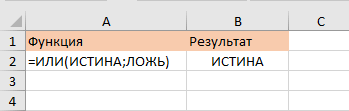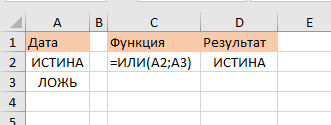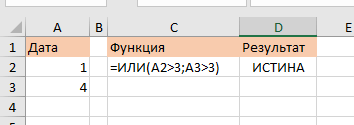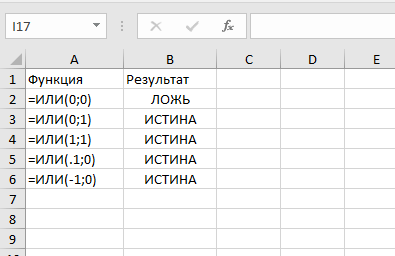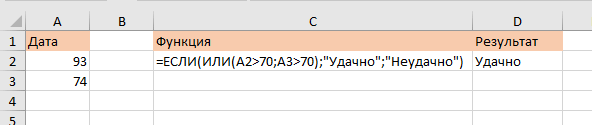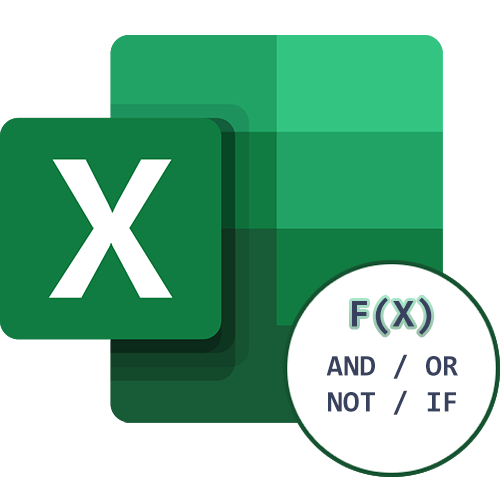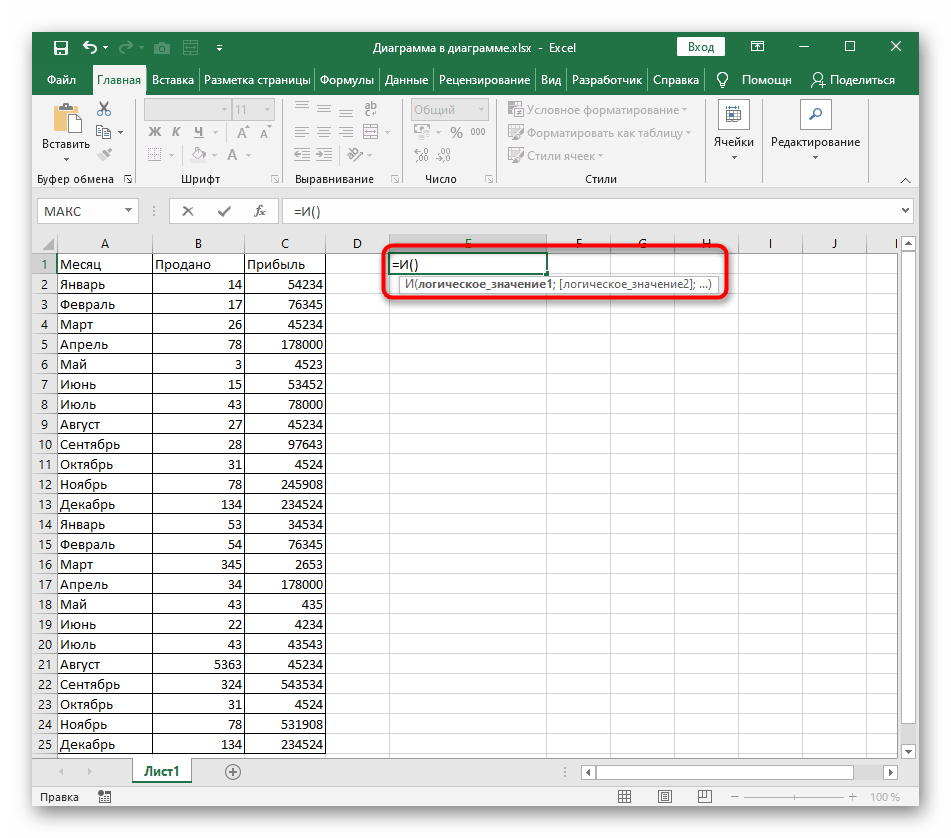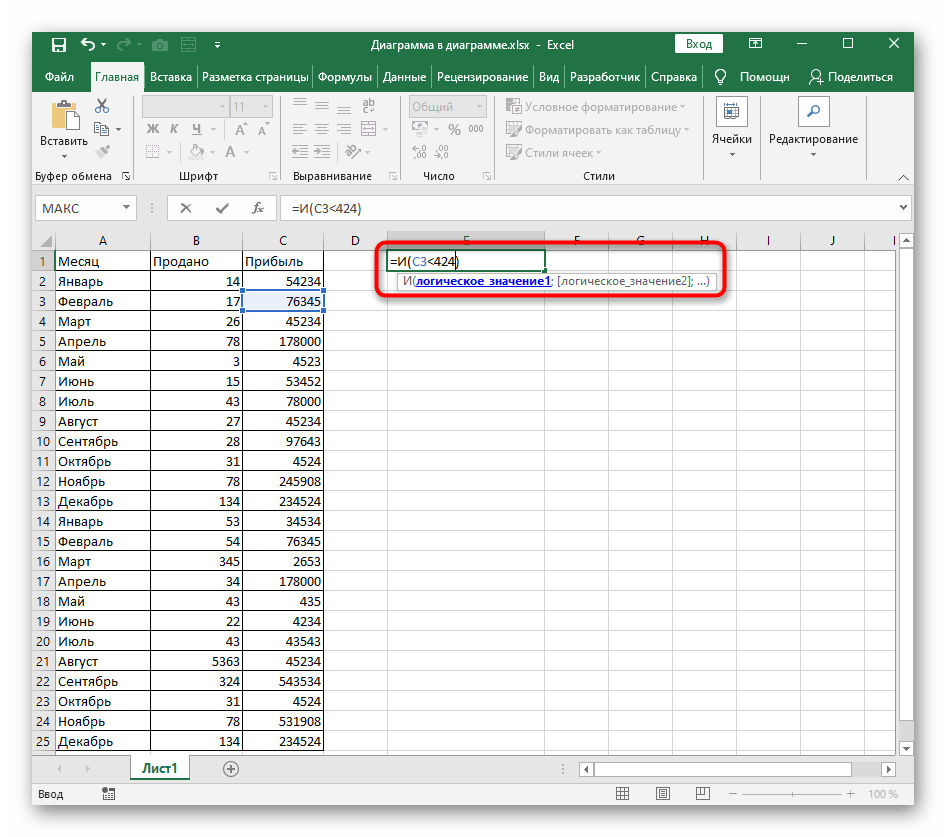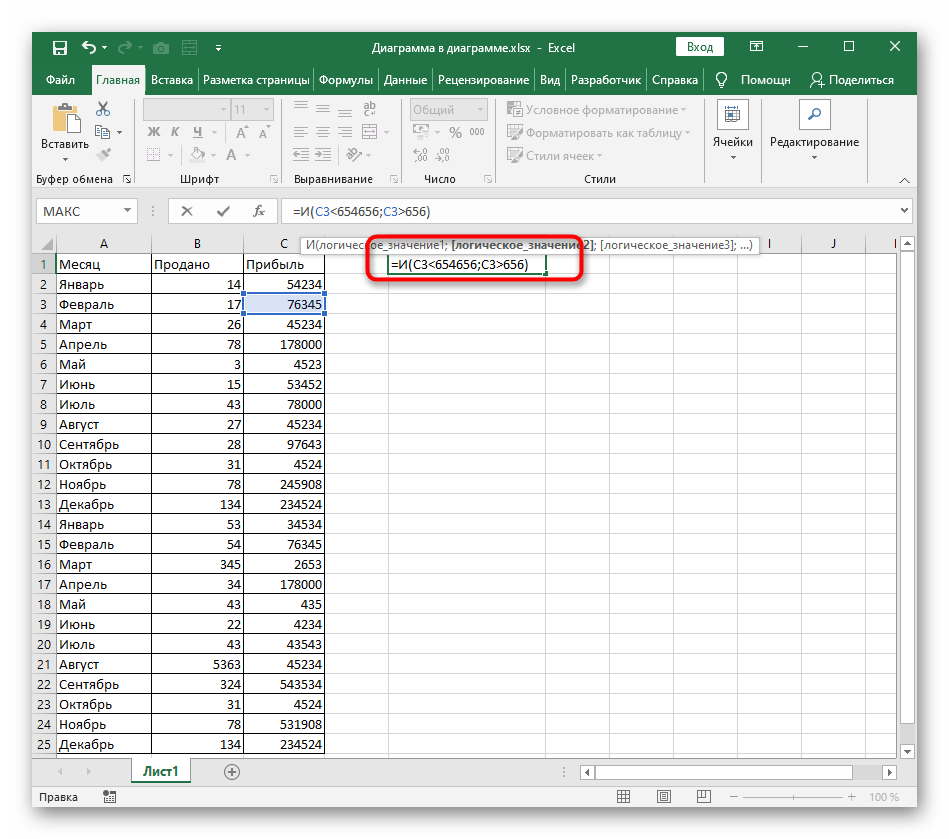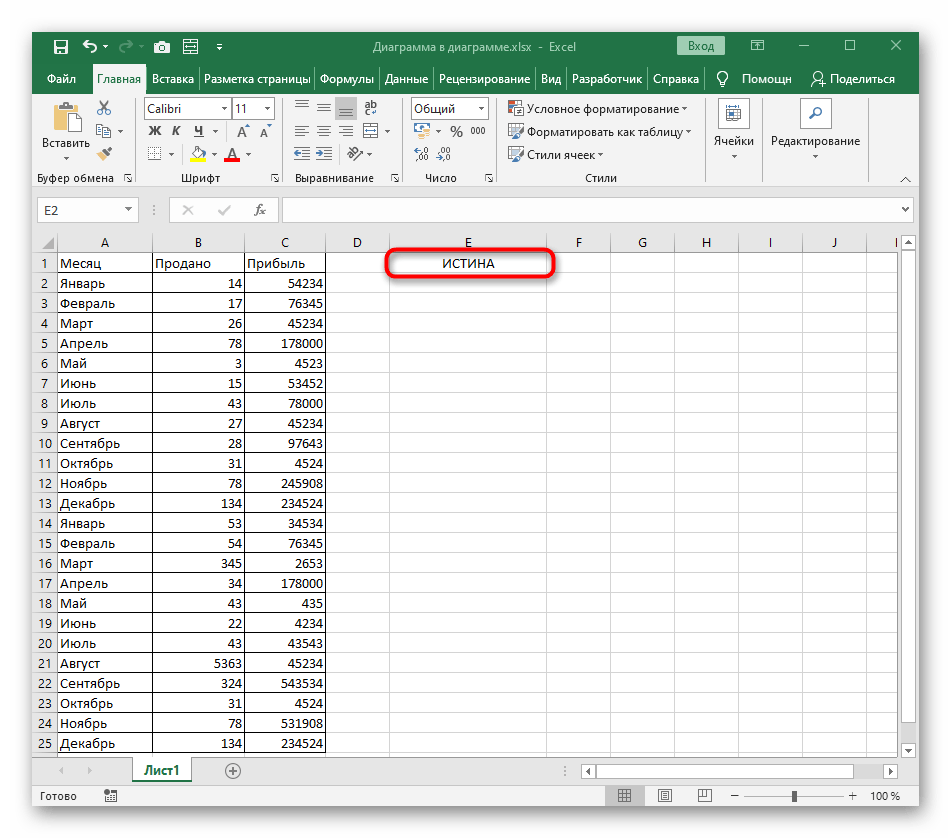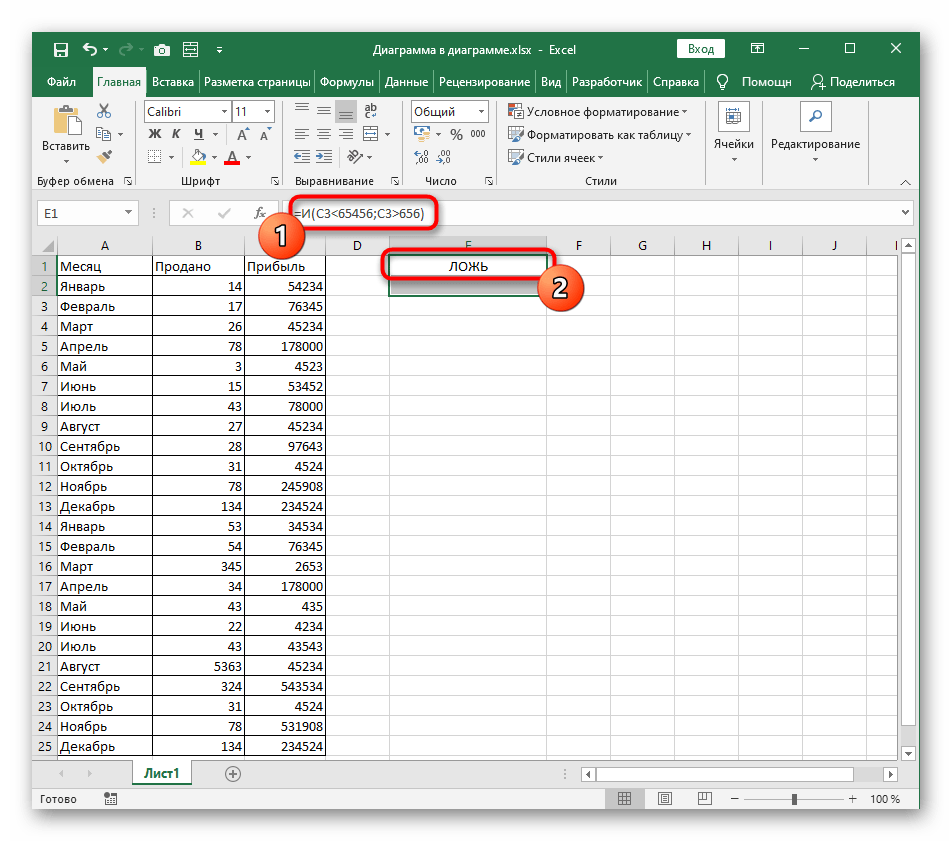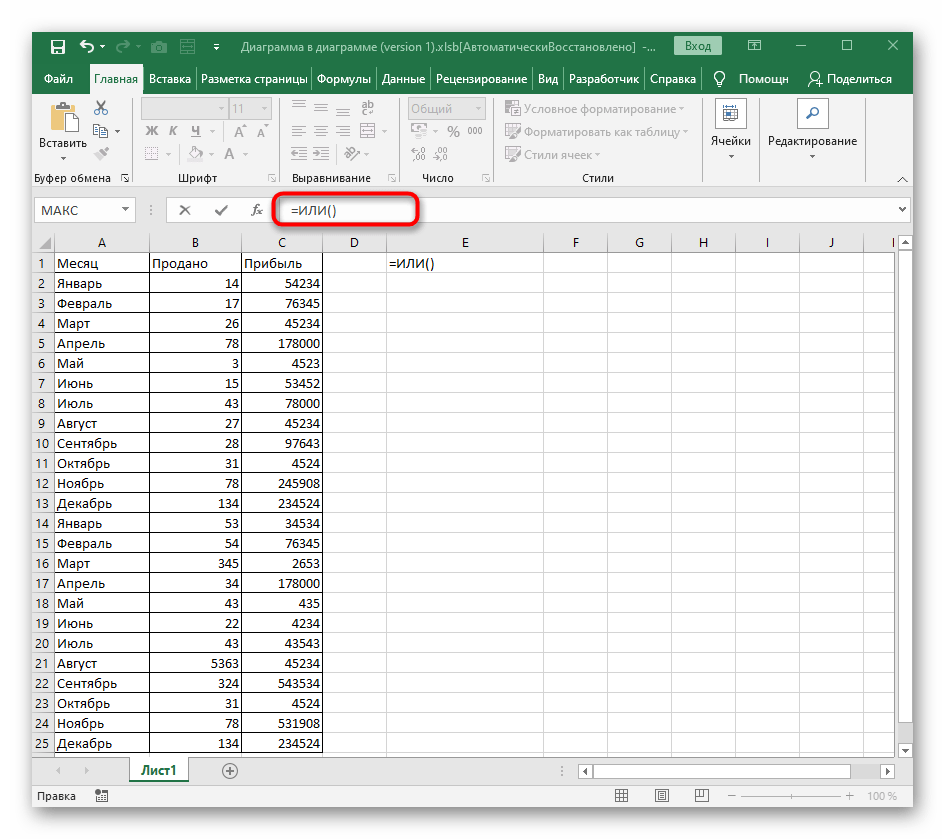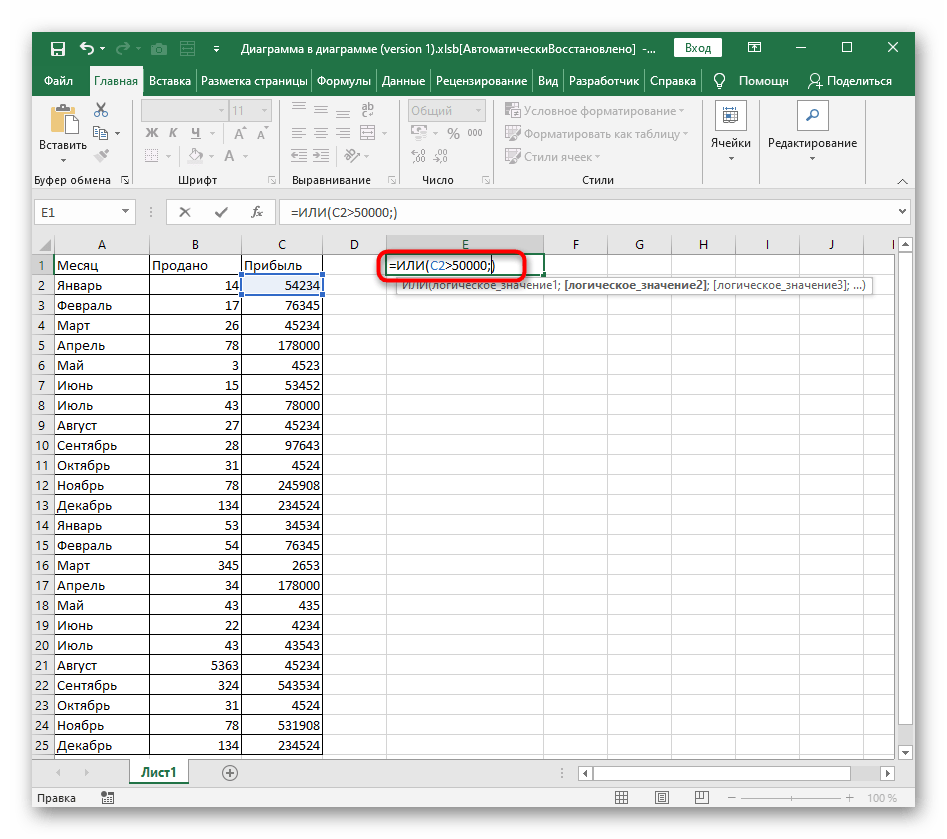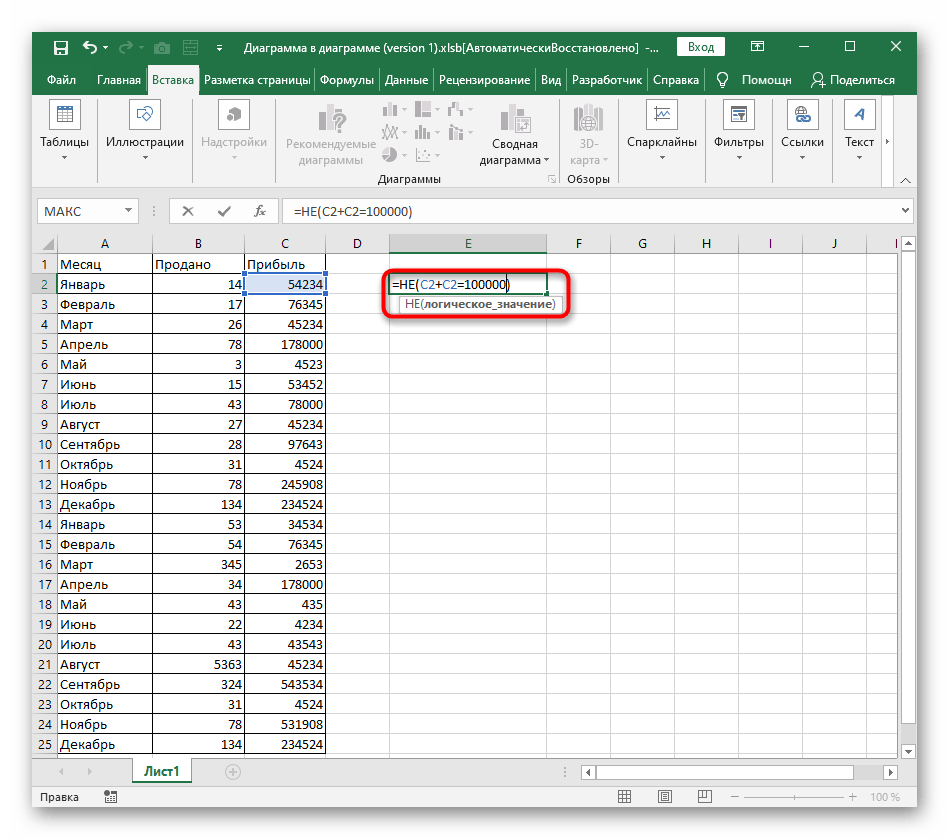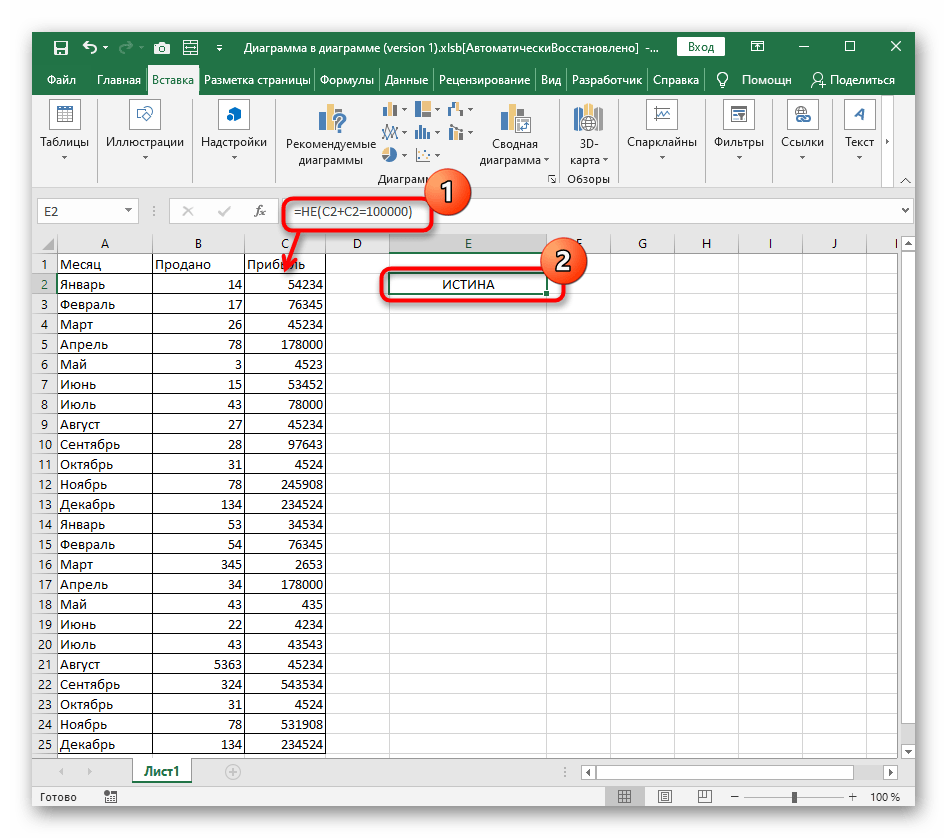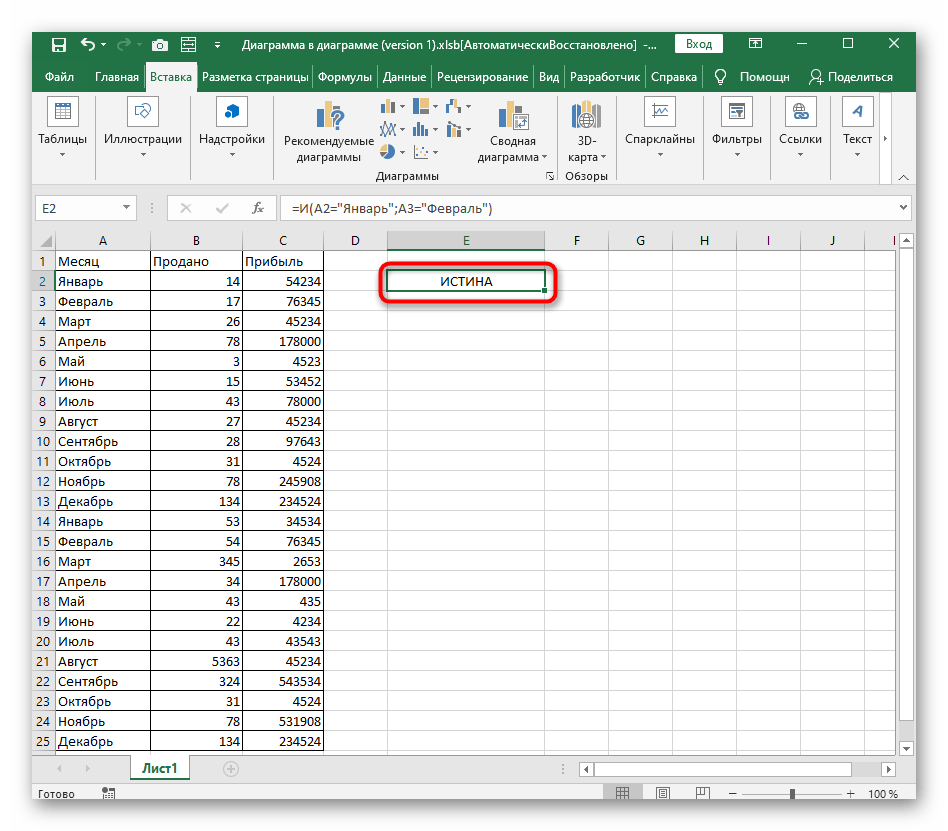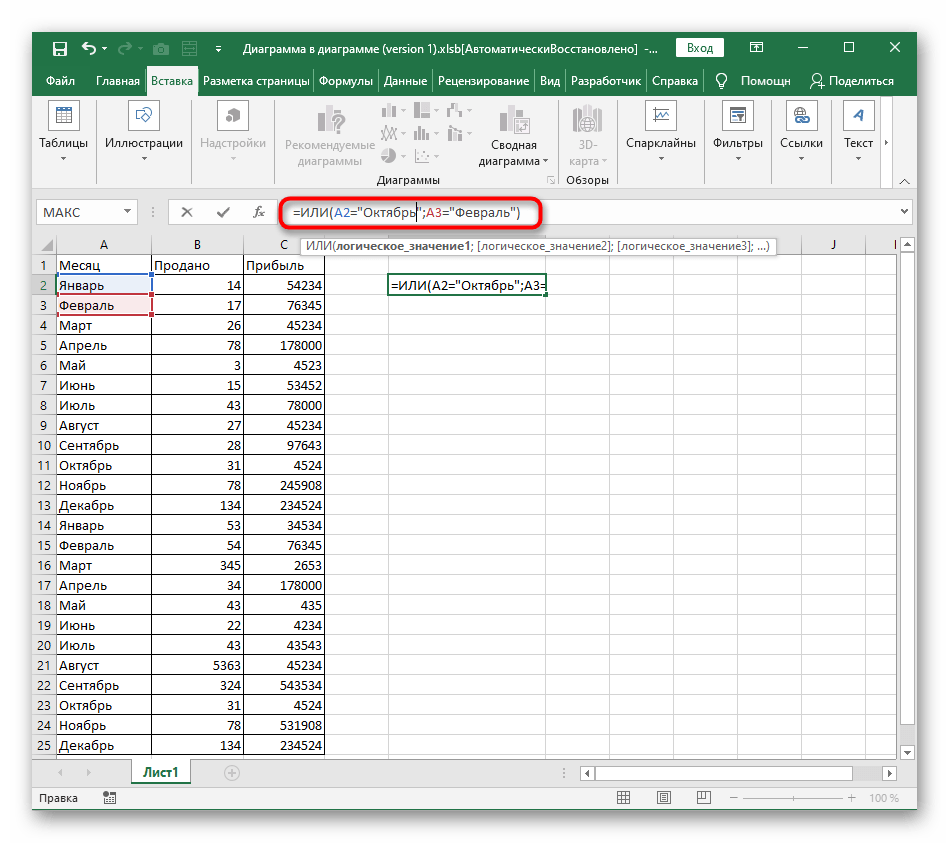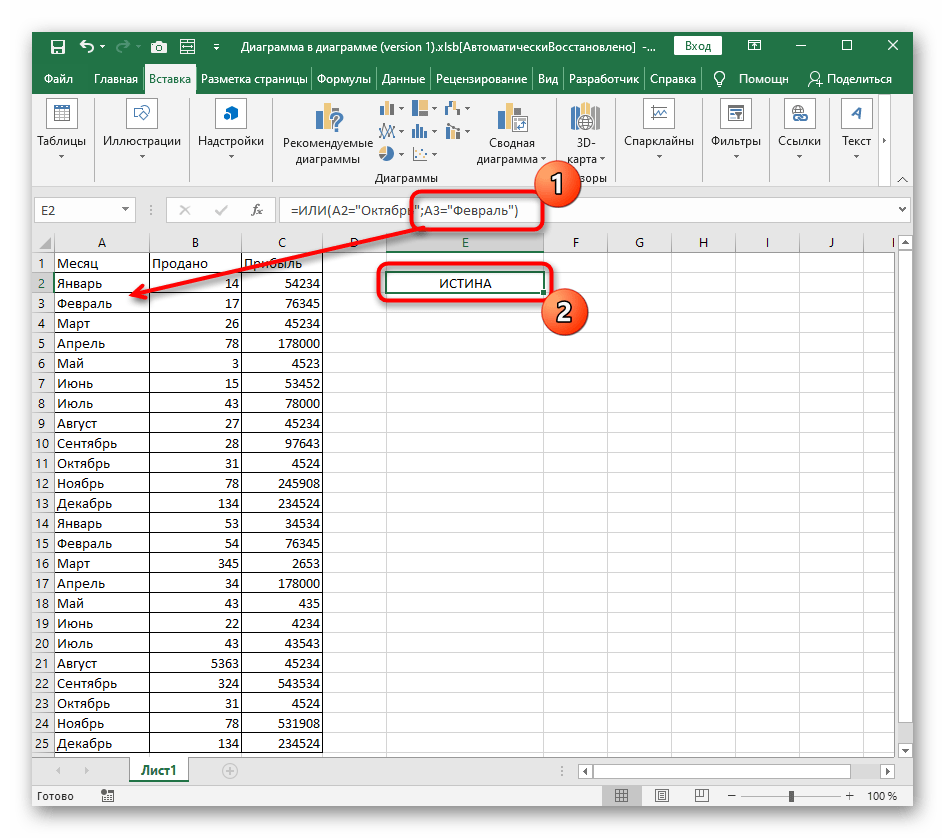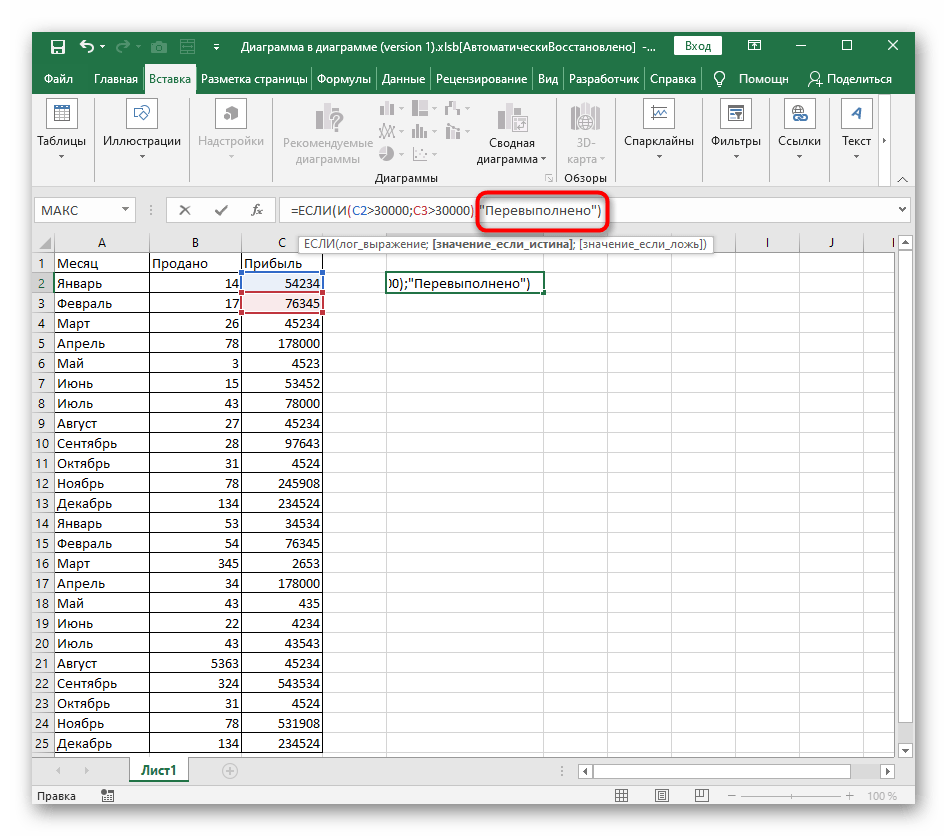Excel для Microsoft 365 Excel для Microsoft 365 для Mac Excel для Интернета Excel 2021 Excel 2021 для Mac Excel 2019 Excel 2019 для Mac Excel 2016 Excel 2016 для Mac Excel 2013 Excel 2010 Excel 2007 Excel для Mac 2011 Excel Starter 2010 Еще…Меньше
ИЛИ — одна из логических функций, с помощью которой можно определить наличие условий, которые принимают значение ИСТИНА.
Пример

Функция ИЛИ возвращает значение ИСТИНА, если в результате вычисления хотя бы одного из ее аргументов получается значение ИСТИНА, и значение ЛОЖЬ, если в результате вычисления всех ее аргументов получается значение ЛОЖЬ.
Обычно функция ИЛИ используется для расширения возможностей других функций, выполняющих логическую проверку. Например, функция ЕСЛИ выполняет логическую проверку и возвращает одно значение, если при проверке получается значение ИСТИНА, и другое значение, если при проверке получается значение ЛОЖЬ. Использование функции ИЛИ в качестве аргумента «лог_выражение» функции ЕСЛИ позволяет проверять несколько различных условий вместо одного.
Синтаксис
ИЛИ(логическое_значение1;[логическое значение2];…)
Аргументы функции ИЛИ описаны ниже.
|
Аргумент |
Описание |
|---|---|
|
Логическое_значение1 |
Обязательный аргумент. Первое проверяемое условие, вычисление которого дает значение ИСТИНА или ЛОЖЬ. |
|
Логическое_значение2;… |
Необязательные аргументы. Дополнительные проверяемые условия, вычисление которых дает значение ИСТИНА или ЛОЖЬ. Условий может быть не более 255. |
Примечания
-
Аргументы должны принимать логические значения (ИСТИНА или ЛОЖЬ) либо быть массивами либо ссылками, содержащими логические значения.
-
Если аргумент, который является ссылкой или массивом, содержит текст или пустые ячейки, то такие значения игнорируются.
-
Если заданный диапазон не содержит логических значений, функция ИЛИ возвращает значение ошибки #ЗНАЧ!.
-
Можно воспользоваться функцией ИЛИ в качестве формулы массива, чтобы проверить, имеется ли в нем то или иное значение. Чтобы ввести формулу массива, нажмите клавиши CTRL+SHIFT+ВВОД.
Примеры
Ниже представлено несколько общих примеров использования функции ИЛИ как отдельно, так и в сочетании с функцией ЕСЛИ.
|
Формула |
Описание |
|---|---|
|
=ИЛИ(A2>1;A2<100) |
Возвращает значение ИСТИНА, если число в ячейке A2 больше 1 ИЛИ меньше 100. В противном случае возвращает значение ЛОЖЬ. |
|
=ЕСЛИ(ИЛИ(A3>1;A3<100);A3;»Значение вне допустимого диапазона») |
Возвращает значение ячейки A3, если оно меньше 100 ИЛИ больше 1. В противном случае возвращает сообщение «Значение вне допустимого диапазона». |
|
=ЕСЛИ(ИЛИ(A2<0;A2>50);A2;»Значение вне допустимого диапазона») |
Возвращает значение ячейки A2, если оно меньше 0 ИЛИ превышает 50. В противном случае возвращает сообщение «Значение вне допустимого диапазона». |
Расчет комиссионных
Ниже приводится решение довольно распространенной задачи: с помощью функций ЕСЛИ и ИЛИ определяется, заработал ли торговый сотрудник комиссионные, а также вычисляется их размер.
-
=ЕСЛИ(ИЛИ(B14>=$B$4;C14>=$B$5);B14*$B$6;0) — ЕСЛИ общие продажи больше целевых продаж или равны им (>=) ИЛИ число договоров больше целевого или равно ему (>=), общие продажи умножаются на процент комиссионных. В противном случае возвращается значение 0.
Дополнительные сведения
Вы всегда можете задать вопрос специалисту Excel Tech Community или попросить помощи в сообществе Answers community.
Статьи по теме
Видео: расширенные функции ЕСЛИ
Узнайте, как использовать вложенные функции в формуле
Функция ЕСЛИ
Функция И
Функция НЕ
Общие сведения о формулах в Excel
Как избежать ошибок в формулах
Обнаружение ошибок в формулах
Сочетания клавиш в Excel
Логические функции (справка)
Excel (по алфавиту)
Excel (по категориям)
Нужна дополнительная помощь?
Функция ЕСЛИ позволяет выполнять логические сравнения значений и ожидаемых результатов. Она проверяет условие и в зависимости от его истинности возвращает результат.
-
=ЕСЛИ(это истинно, то сделать это, в противном случае сделать что-то еще)
Но что делать, если необходимо проверить несколько условий, где, допустим, все условия должны иметь значение ИСТИНА или ЛОЖЬ (И), только одно условие должно иметь такое значение (ИЛИ) или вы хотите убедиться, что данные НЕ соответствуют условию? Эти три функции можно использовать самостоятельно, но они намного чаще встречаются в сочетании с функцией ЕСЛИ.
Используйте функцию ЕСЛИ вместе с функциями И, ИЛИ и НЕ, чтобы оценивать несколько условий.
Синтаксис
-
ЕСЛИ(И()): ЕСЛИ(И(лог_выражение1; [лог_выражение2]; …), значение_если_истина; [значение_если_ложь]))
-
ЕСЛИ(ИЛИ()): ЕСЛИ(ИЛИ(лог_выражение1; [лог_выражение2]; …), значение_если_истина; [значение_если_ложь]))
-
ЕСЛИ(НЕ()): ЕСЛИ(НЕ(лог_выражение1), значение_если_истина; [значение_если_ложь]))
|
Имя аргумента |
Описание |
|
|
лог_выражение (обязательно) |
Условие, которое нужно проверить. |
|
|
значение_если_истина (обязательно) |
Значение, которое должно возвращаться, если лог_выражение имеет значение ИСТИНА. |
|
|
значение_если_ложь (необязательно) |
Значение, которое должно возвращаться, если лог_выражение имеет значение ЛОЖЬ. |
|
Общие сведения об использовании этих функций по отдельности см. в следующих статьях: И, ИЛИ, НЕ. При сочетании с оператором ЕСЛИ они расшифровываются следующим образом:
-
И: =ЕСЛИ(И(условие; другое условие); значение, если ИСТИНА; значение, если ЛОЖЬ)
-
ИЛИ: =ЕСЛИ(ИЛИ(условие; другое условие); значение, если ИСТИНА; значение, если ЛОЖЬ)
-
НЕ: =ЕСЛИ(НЕ(условие); значение, если ИСТИНА; значение, если ЛОЖЬ)
Примеры
Ниже приведены примеры распространенных случаев использования вложенных операторов ЕСЛИ(И()), ЕСЛИ(ИЛИ()) и ЕСЛИ(НЕ()). Функции И и ИЛИ поддерживают до 255 отдельных условий, но рекомендуется использовать только несколько условий, так как формулы с большой степенью вложенности сложно создавать, тестировать и изменять. У функции НЕ может быть только одно условие.
Ниже приведены формулы с расшифровкой их логики.
|
Формула |
Описание |
|---|---|
|
=ЕСЛИ(И(A2>0;B2<100);ИСТИНА; ЛОЖЬ) |
Если A2 (25) больше нуля и B2 (75) меньше 100, возвращается значение ИСТИНА, в противном случае возвращается значение ЛОЖЬ. В этом случае оба условия имеют значение ИСТИНА, поэтому функция возвращает значение ИСТИНА. |
|
=ЕСЛИ(И(A3=»красный»;B3=»зеленый»);ИСТИНА;ЛОЖЬ) |
Если A3 («синий») = «красный» и B3 («зеленый») равно «зеленый», возвращается значение ИСТИНА, в противном случае возвращается значение ЛОЖЬ. В этом случае только одно условие имеет значение ИСТИНА, поэтому возвращается значение ЛОЖЬ. |
|
=ЕСЛИ(ИЛИ(A4>0;B4<50);ИСТИНА; ЛОЖЬ) |
Если A4 (25) больше нуля или B4 (75) меньше 50, возвращается значение ИСТИНА, в противном случае возвращается значение ЛОЖЬ. В этом случае только первое условие имеет значение ИСТИНА, но поскольку для ИЛИ требуется, чтобы только один аргумент был истинным, формула возвращает значение ИСТИНА. |
|
=ЕСЛИ(ИЛИ(A5=»красный»;B5=»зеленый»);ИСТИНА;ЛОЖЬ) |
Если значение A5 («синий») равно «красный» или значение B5 («зеленый») равно «зеленый», возвращается значение ИСТИНА, в противном случае возвращается значение ЛОЖЬ. В этом случае второй аргумент имеет значение ИСТИНА, поэтому формула возвращает значение ИСТИНА. |
|
=ЕСЛИ(НЕ(A6>50);ИСТИНА;ЛОЖЬ) |
Если A6 (25) НЕ больше 50, возвращается значение ИСТИНА, в противном случае возвращается значение ЛОЖЬ. В этом случае значение не больше чем 50, поэтому формула возвращает значение ИСТИНА. |
|
=ЕСЛИ(НЕ(A7=»красный»);ИСТИНА;ЛОЖЬ) |
Если значение A7 («синий») НЕ равно «красный», возвращается значение ИСТИНА, в противном случае возвращается значение ЛОЖЬ. |
Обратите внимание, что во всех примерах есть закрывающая скобка после условий. Аргументы ИСТИНА и ЛОЖЬ относятся ко внешнему оператору ЕСЛИ. Кроме того, вы можете использовать текстовые или числовые значения вместо значений ИСТИНА и ЛОЖЬ, которые возвращаются в примерах.
Вот несколько примеров использования операторов И, ИЛИ и НЕ для оценки дат.
Ниже приведены формулы с расшифровкой их логики.
|
Формула |
Описание |
|---|---|
|
=ЕСЛИ(A2>B2;ИСТИНА;ЛОЖЬ) |
Если A2 больше B2, возвращается значение ИСТИНА, в противном случае возвращается значение ЛОЖЬ. В этом случае 12.03.14 больше чем 01.01.14, поэтому формула возвращает значение ИСТИНА. |
|
=ЕСЛИ(И(A3>B2;A3<C2);ИСТИНА;ЛОЖЬ) |
Если A3 больше B2 И меньше C2, возвращается значение ИСТИНА, в противном случае возвращается значение ЛОЖЬ. В этом случае оба аргумента истинны, поэтому формула возвращает значение ИСТИНА. |
|
=ЕСЛИ(ИЛИ(A4>B2;A4<B2+60);ИСТИНА;ЛОЖЬ) |
Если A4 больше B2 ИЛИ меньше B2+60, возвращается значение ИСТИНА, в противном случае возвращается значение ЛОЖЬ. В этом случае первый аргумент равен ИСТИНА, а второй — ЛОЖЬ. Так как для оператора ИЛИ требуется, чтобы один из аргументов был истинным, формула возвращает значение ИСТИНА. Если вы используете мастер вычисления формул на вкладке «Формулы», вы увидите, как Excel вычисляет формулу. |
|
=ЕСЛИ(НЕ(A5>B2);ИСТИНА;ЛОЖЬ) |
Если A5 не больше B2, возвращается значение ИСТИНА, в противном случае возвращается значение ЛОЖЬ. В этом случае A5 больше B2, поэтому формула возвращает значение ЛОЖЬ. |
Использование операторов И, ИЛИ и НЕ с условным форматированием
Вы также можете использовать операторы И, ИЛИ и НЕ в формулах условного форматирования. При этом вы можете опустить функцию ЕСЛИ.
На вкладке Главная выберите Условное форматирование > Создать правило. Затем выберите параметр Использовать формулу для определения форматируемых ячеек, введите формулу и примените формат.
Вот как будут выглядеть формулы для примеров с датами:
|
Формула |
Описание |
|---|---|
|
=A2>B2 |
Если A2 больше B2, отформатировать ячейку, в противном случае не выполнять никаких действий. |
|
=И(A3>B2;A3<C2) |
Если A3 больше B2 И меньше C2, отформатировать ячейку, в противном случае не выполнять никаких действий. |
|
=ИЛИ(A4>B2;A4<B2+60) |
Если A4 больше B2 ИЛИ меньше B2 + 60, отформатировать ячейку, в противном случае не выполнять никаких действий. |
|
=НЕ(A5>B2) |
Если A5 НЕ больше B2, отформатировать ячейку, в противном случае не выполнять никаких действий. В этом случае A5 больше B2, поэтому формула возвращает значение ЛОЖЬ. Если изменить формулу на =НЕ(B2>A5), она вернет значение ИСТИНА, а ячейка будет отформатирована. |
Примечание: Распространенной ошибкой является ввод формулы в условное форматирование без знака равенства (=). В этом случае вы увидите, что диалоговое окно Условное форматирование добавит знак равенства и кавычки в формулу — =»OR(A4>B2,A4<B2+60)», поэтому вам потребуется удалить кавычки, прежде чем формула ответит должным образом.
Дополнительные сведения

См. также
Вы всегда можете задать вопрос специалисту Excel Tech Community или попросить помощи в сообществе Answers community.
Узнайте, как использовать вложенные функции в формуле
ЕСЛИ
Функция И
Функция ИЛИ
НЕ
Общие сведения о формулах в Excel
Рекомендации, позволяющие избежать появления неработающих формул
Поиск ошибок в формулах
Сочетания клавиш в Excel
Логические функции (справочник)
Функции Excel (по алфавиту)
Функции Excel (по категориям)
#Руководства
- 18 янв 2023
-
0
Показали, как работать с логическими функциями Excel: ИСТИНА, ЛОЖЬ, И, ИЛИ, НЕ, ЕСЛИ, ЕСЛИОШИБКА, ЕОШИБКА, ЕПУСТО.
Иллюстрация: Merry Mary для Skillbox Media
Рассказывает просто о сложных вещах из мира бизнеса и управления. До редактуры — пять лет в банке и три — в оценке имущества. Разбирается в Excel, финансах и корпоративной жизни.
Логические функции в Excel проверяют, выполняются ли заданные условия в выбранном диапазоне. Пользователь указывает критерии, соответствие которым нужно проверить, — функции проверяют и выдают результат: ИСТИНА или ЛОЖЬ.
Также логические функции используют в сложных расчётах для того, чтобы убрать промежуточные шаги вычисления и объединить несколько действий в одной ячейке. Это значительно сокращает время обработки данных.
В статье рассмотрим основные логические функции Excel — расскажем, для чего они нужны, и на примерах покажем, как они работают.
- Функции ИСТИНА и ЛОЖЬ
- Функции И и ИЛИ
- Функция НЕ
- Функция ЕСЛИ
- Функция ЕСЛИОШИБКА
- Функция ЕОШИБКА
- Функция ЕПУСТО
В конце расскажем, как узнать больше о работе в Excel.
Функции ИСТИНА и ЛОЖЬ не используют самостоятельно — только внутри других логических функций. Они нужны, чтобы отмечать значения как истинные или ложные.
Функция ИСТИНА возвращает только истинные значения. Её синтаксис: =ИСТИНА().
Функция ЛОЖЬ возвращает только ложные значения. Её синтаксис: =ЛОЖЬ().
Функции И и ИЛИ нужны для того, чтобы показать связь между условиями пользователя. Они определяют, будут соблюдены все условия или только некоторые из них.
Функция И. Её используют, чтобы показать, что указанные число или текст должны соответствовать одновременно всем критериям. В этом случае функция возвращает значение ИСТИНА. Если один из критериев не соблюдается, функция И возвращает значение ЛОЖЬ.
Синтаксис функции И такой: =И(логическое_значение1;логическое_значение2;…), где логическое_значение — условия, которые функция будет проверять. Задано может быть до 255 условий.
Пример работы функции И. Проверим, соблюдены ли два условия:
- число 662 больше 300;
- число 8626 больше 9000.
Для этого выберем любую ячейку и в строке формул введём: =И(A1>300;A2>9000), где А1 — ячейка с числом 662, А2 — ячейка с числом 8626.
Нажмём Enter. Функция возвращает значение ЛОЖЬ — одно из условий не соблюдено (число 8626 < 9000).
Скриншот: Excel / Skillbox Media
Проверим другие условия:
- число 662 меньше 666;
- число 8626 больше 5000.
Снова выберем любую ячейку и в строке формул введём: =И(A1<666;A2>5000).
Функция возвращает значение ИСТИНА — оба условия соблюдены.
Скриншот: Excel / Skillbox Media
Функция ИЛИ. Её используют, чтобы показать, что указанные число или текст должны соответствовать одному из условий. Если хотя бы одно условие соблюдено, функция возвращает значение ИСТИНА. Если все условия не соблюдены, функция ИЛИ возвращает значение ЛОЖЬ.
Синтаксис функции ИЛИ: =ИЛИ(логическое_значение1;логическое_значение2;…).
Максимальное количество логических значений (условий) — тоже 255.
Пример работы функции ИЛИ. Проверим три условия:
- число 662 меньше 666;
- число 8626 больше 5000;
- число 567 больше 786.
В строке формул введём: =ИЛИ(A1<666;A2>5000;A3>786).
Функция возвращает значение ИСТИНА, несмотря на то, что одно условие не соблюдено (число 567 < 786).
Скриншот: Excel / Skillbox Media
Проверим другие условия:
- число 662 меньше 500;
- число 8626 больше 9000;
- число 567 больше 600.
В строке формул введём: =ИЛИ(A1<500;A2>9000;A3>600).
Функция возвращает значение ЛОЖЬ, так как ни одно из условий не соблюдено.
Скриншот: Excel / Skillbox Media
С помощью этой функции возвращают значения, которые противоположны по отношению к заданному параметру.
Если в качестве параметра функции НЕ указать ложное значение — она вернёт значение ИСТИНА. Наоборот, если указать истинное значение, функция вернёт ЛОЖЬ.
Синтаксис функции НЕ: =НЕ(логическое_значение), где «логическое_значение» — выражение, которое нужно проверить на соответствие значениям ИСТИНА или ЛОЖЬ. В этой функции можно использовать только одно такое выражение.
Пример работы функции НЕ. Проверим выражение «662 меньше 500». Выберем любую ячейку и в строке формул введём: =НЕ(A1<500), где А1 — ячейка с числом 662.
Нажмём Enter.
Выражение «662 меньше 500» ложное. Но функция НЕ поменяла значение на противоположное и вернула значение ИСТИНА.
Скриншот: Excel / Skillbox Media
Функцию ЕСЛИ используют, когда нужно сравнить данные таблицы с условиями, заданными пользователем.
У этой функции также два результата: ИСТИНА и ЛОЖЬ. Первый результат функция выдаёт, когда значение ячейки совпадает с заданным условием, второй — когда значение условию не соответствует.
Например, если нужно определить в таблице значения меньше 1000, то значение 700 будет отмечено функцией как истинное, а значение 3500 — как ложное.
Можно задавать несколько условий одновременно. Например, найти значения меньше 300, но больше 200. В этом случае функция определит значение 100 как ложное, а 250 — как истинное. Так можно проверять не только числовые значения, но и текст.
Синтаксис функции ЕСЛИ: =ЕСЛИ(лог_выражение;значение_если_истина;значение_если_ложь), где:
- лог_выражение — запрос пользователя, который функция будет проверять;
- значение_если_истина — результат, который функция принесёт в ячейку, если значение совпадёт с запросом пользователя;
- значение_если_ложь — результат, который функция принесёт в ячейку, если значение не совпадёт с запросом пользователя.
Пример работы функции ЕСЛИ. Предположим, из столбца с ценами нам нужно выбрать значения менее 2 млн рублей.
Создадим отдельный столбец для результатов работы функции и выберем первую ячейку.
Скриншот: Excel / Skillbox Media
В строке формул введём: =ЕСЛИ(A2<2000000;»Подходит»;»Не подходит»)
Скриншот: Excel / Skillbox Media
Дальше нажимаем Enter и растягиваем результат из первой ячейки вниз до конца таблицы.
Скриншот: Excel / Skillbox Media
Функция показала, какие значения соответствуют условию «меньше 2000000», и отметила их как «Подходит». Значения, которые не соответствуют этому условию, отмечены как «Не подходит».
В Skillbox Media есть статья, где подробно объясняли, как использовать функцию ЕСЛИ в Excel — в частности, как запустить функцию ЕСЛИ с несколькими условиями.
Эту функцию используют, чтобы определить, есть ли ошибки в значениях таблицы или в формулах.
Синтаксис функции ЕСЛИОШИБКА: =ЕСЛИОШИБКА(значение;значение_если_ошибка), где:
- значение — выражение, которое нужно проверить;
- значение_если_ошибка — текст, число или формула, которые будут выводиться или выполняться в случае, если в результате проверки аргумента «значение» получен результат ЛОЖЬ.
Если ошибка есть, возвращается значение второго аргумента. Если ошибки нет — первого.
Пример работы функции ЕСЛИОШИБКА. Предположим, нам нужно разделить значения ячеек столбца A на значения ячеек столбца B. Проверим, будут ли ошибки в этих выражениях.
Выделим первую ячейку столбца C и введём: =ЕСЛИОШИБКА(A1/B1;»Ошибка в расчёте»)
Скриншот: Excel / Skillbox Media
Дальше нажмём Enter и растянем результат из первой ячейки вниз до конца таблицы.
Скриншот: Excel / Skillbox Media
В первой строке функция не нашла ошибок в выражении (360/60), поэтому провела расчёт и показала результат (6).
Во второй строке функция тоже не нашла ошибок (деление 0 на 76) — и показала результат расчёта (0).
В третьей строке функция нашла ошибку — делить на 0 нельзя. Поэтому вместо результата расчёта показала второй аргумент функции: «Ошибка в расчёте».
Эта функция проверяет, не содержат ли заданные ячейки ошибочных значений:
- #Н/Д
- #ЗНАЧ
- #ЧИСЛО!
- #ДЕЛ/0!
- #ССЫЛКА!
- #ИМЯ?
- #ПУСТО!
Синтаксис функции ЕОШИБКА: =ЕОШИБКА(значение), где значение — ячейка или диапазон ячеек, которые нужно проверить.
Если функция находит ошибочные значения, она возвращает значение ИСТИНА. Если не находит — возвращает значение ЛОЖЬ.
Пример работы функции ЕОШИБКА. Обычно функцию ЕОШИБКА применяют в работе с большими диапазонами, где искать ошибочные значения самостоятельно долго и энергозатратно. Но для примера покажем, как она работает на небольшом диапазоне.
Выберем любую ячейку, в которой функция должна будет вывести результат. В строке формул введём: =ЕОШИБКА(A1:A6), где A1:A6 — диапазон, который нужно проверить.
Скриншот: Excel / Skillbox Media
Нажимаем Enter — функция возвращает значение ИСТИНА. Это значит, что она нашла ошибку в выделенном диапазоне.
Скриншот: Excel / Skillbox Media
Дальше эту функцию используют для выполнения других действий.
Например, при возникновении ошибки можно использовать функцию ЕОШИБКА в сочетании с функцией ЕСЛИ: =ЕСЛИ(ЕОШИБКА(B1);»Произошла ошибка»;B1*6).
Эта формула проверит наличие ошибки в ячейке B1. При возникновении ошибки функция ЕСЛИ возвращает сообщение «Произошла ошибка». Если ошибки отсутствуют, функция ЕСЛИ вычисляет произведение B1*6.
Функция ЕПУСТО проверяет, есть ли в выбранной ячейке какие-либо значения — например, число, текст, формула, пробел — или эти ячейки пустые. Если ячейка пустая, функция возвращает значение ИСТИНА, если в ячейке есть данные — ЛОЖЬ.
Синтаксис функции ЕПУСТО: =ЕПУСТО(значение), где значение — ячейка, которую нужно проверить.
Пример работы функции ЕПУСТО. Проверим, есть ли скрытые символы в ячейках А5 и А6. Визуально эти ячейки пустые.
Выберем любую ячейку и в строке формул введём: =ЕПУСТО(A5), где A5 — ячейка, которую нужно проверить.
Скриншот: Excel / Skillbox Media
Нажимаем Enter — функция возвращает значение ЛОЖЬ. Это значит, что ячейка А5 на самом деле не пустая, в ней есть значение, которое не видно, — например, пробел.
Скриншот: Excel / Skillbox Media
Проверим вторую ячейку. Выберем любую ячейку и в строке формул введём: =ЕПУСТО(A6) и нажмём Enter. Функция возвращает значение ИСТИНА. Это значит, что в ячейке А6 нет никаких значений.
Скриншот: Excel / Skillbox Media
Как и в случае с функцией ЕОШИБКА, эту функцию можно использовать для выполнения других действий. Например, в сочетании с функцией ЕСЛИ.
- В Excel много функций, которые упрощают и ускоряют работу с таблицами. В этой подборке перечислили 15 статей и видео об инструментах Excel, необходимых в повседневной работе.
- В Skillbox есть курс «Excel + Google Таблицы с нуля до PRO». Он подойдёт как новичкам, которые хотят научиться работать в Excel с нуля, так и уверенным пользователям, которые хотят улучшить свои навыки. На курсе учат быстро делать сложные расчёты, визуализировать данные, строить прогнозы, работать с внешними источниками данных, создавать макросы и скрипты.
- Кроме того, Skillbox даёт бесплатный доступ к записи онлайн-интенсива «Экспресс-курс по Excel: осваиваем таблицы с нуля за 3 дня». Он подходит для начинающих пользователей. На нём можно научиться создавать и оформлять листы, вводить данные, использовать формулы и функции для базовых вычислений, настраивать пользовательские форматы и создавать формулы с абсолютными и относительными ссылками.
Другие материалы Skillbox Media по Excel

Научитесь: Excel + Google Таблицы с нуля до PRO
Узнать больше
Логические функции предназначены для проверки одного либо нескольких условий, и выполняют действия, предписанные для каждого из двух возможных результатов. Таковыми результатами могут являться только логические ИСТИНА или ЛОЖЬ.
В Excel содержится несколько логических функций, таких как ЕСЛИ, ЕСЛИОШИБКА, СУММЕСЛИ, И, ИЛИ и другие. Две последние на практике, как правило, самостоятельно не используют, поскольку результатом их вычислений может являться один из только двух возможных вариантов (ИСТИНА, ЛОЖЬ). При совместном использовании с функцией ЕСЛИ, они способны значительно расширить ее функционал.
Примеры использования формул с функциями ЕСЛИ, И, ИЛИ в Excel
Пример 1. При расчете стоимости количества потребленных кВт электроэнергии для абонентов учитывают следующие условия:
- Если в квартире проживают менее 3 человек или за месяц было потреблено менее 100 кВт электроэнергии, ставка за 1 кВт составляет 4,35 рубля.
- В остальных случаях ставка за 1кВт составляет 5,25 рубля.
Рассчитать сумму к оплате за месяц для нескольких абонентов.
Вид исходной таблицы данных:
Выполним расчет по формуле:
Описание аргументов:
- ИЛИ(B3<=2;C3<100) – логическое выражение, выполняющее проверку двух условий: проживают ли в квартире менее 3 человек или общее количество потребленной энергии менее 100 кВт? Результат проверки будет ИСТИНА, если любое из этих двух условий истинно.
- C3*4,35 – сумма к оплате, если функция ИЛИ вернет значение ИСТИНА;
- C3*5,25 – сумма к оплате, если ИЛИ вернет ЛОЖЬ.
Растянем формулу для остальных ячеек с помощью функции автозаполнения. Результат расчета для каждого абонента:
Используя в формуле функцию И в первом аргументе в функции ЕСЛИ, мы проверяем соответствие значений сразу по двум условиям.
Формула с функциями ЕСЛИ и СРЗНАЧ для отбора значений при условии
Пример 2. Абитуриенты, поступающие в университет на специальность «инженер-механик», обязаны сдать 3 экзамена по предметам математика, физика и русский язык. Максимальный балл за каждый экзамен – 100. Средний проходной балл за 3 экзамена составляет 75, при этом минимальная оценка по физике должна составить не менее 70 баллов, а по математике – 80. Определить абитуриентов, которые успешно сдали экзамены.
Вид исходной таблицы:
Для определения зачисленных студентов используем формулу:
Описание аргументов:
- И(B4>=80;C4>=70;СРЗНАЧ(B4:D4)>=75) – проверяемые логические выражения согласно условию задачи;
- «Зачисл.» – результат, если функция И вернула значение ИСТИНА (все выражения, представленные в виде ее аргументов, в результате вычислений вернули значение ИСТИНА);
- «Не зач.» – результат, если И вернула ЛОЖЬ.
Используя функцию автозаполнения (сделав двойной щелчок по маркеру курсора в нижнем правом углу), получим остальные результаты:
Формула с логическими функциями И ЕСЛИ ИЛИ в Excel
Пример 3. Субсидии в размере 30% начисляются семьям со средним уровнем дохода ниже 8000 рублей, которые являются многодетными или отсутствует основной кормилец. Если число детей свыше 5, размер субсидии – 50%. Определить, кому полагаются субсидии, а кому – нет.
Вид исходной таблицы:
Для проверки критериев согласно условию задачи запишем формулу:
Описание аргументов:
- И(B3<8000;ИЛИ(C3=ИСТИНА;E3=ЛОЖЬ)) – проверяемое выражение согласно условию задачи. В данном случае функция И вернет значение ИСТИНА, если B3<8000 – истина и хотя бы одно из выражений, переданных в качестве аргументов функции ИЛИ также возвращает значение ИСТИНА.
- Вложенная функция ЕСЛИ выполняет проверку на количество детей в семье, которой полагаются субсидии.
- Если основное условие вернуло результат ЛОЖЬ, главная функция ЕСЛИ вернет текстовую строку «нет».
Выполним расчет для первой семьи и растянем формулу на остальные ячейки, используя функцию автозаполнения. Полученные результаты:
Особенности использования логических функций ЕСЛИ, И, ИЛИ в Excel
Функция ЕСЛИ имеет следующую синтаксическую запись:
=ЕСЛИ(лог_выражение;[значение_если_истина];[значение_если_ложь])
Как видно, по умолчанию можно выполнить проверку только одного условия, например, больше ли e3 числа 20? С использованием функции ЕСЛИ такую проверку можно выполнить так:
=ЕСЛИ(EXP(3)>20;»больше»;»меньше»)
В результате будет возвращена текстовая строка «больше». Если нам потребуется узнать, принадлежит ли какое-либо значение указанному интервалу, потребуется сравнить это значение с верхней и нижней границей интервалов соответственно. Например, находится ли результат вычисления e3 в интервале от 20 до 25? При использовании одной лишь функции ЕСЛИ придется ввести следующую запись:
=ЕСЛИ(EXP(3)>20;ЕСЛИ(EXP(3)<25;»принадлежит»;»не принадлежит»);»не принадлежит»)
Имеем вложенную функцию ЕСЛИ в качестве одного из возможных результатов выполнения основной функции ЕСЛИ, в связи с чем синтаксис выглядит несколько громоздким. Если потребуется также узнать, например, равен ли корень квадратный e3 числовому значению из диапазона дробных чисел от 4 до 5, итоговая формула будет выглядеть громоздкой и неудобочитаемой.
Гораздо проще использовать в качестве условия сложное выражение, которое может быть записано с использованием функций И и ИЛИ. Например, приведенная выше функция может быть переписана следующим образом:
=ЕСЛИ(И(EXP(3)>20;EXP(3)<25);»принадлежит»;»не принадлежит»)
Результат выполнения выражения И(EXP(3)>20;EXP(3)<25) может являться логическим значением ИСТИНА только в том случае, если в результате проверки каждого из указанных условий будет получено логическое значение ИСТИНА. Иными словами, функция И позволяет проверить одну, две и более гипотез на их истинность, и возвратит результат ЛОЖЬ, если хотя бы одна из них неверна.
Иногда требуется узнать, оказалось ли хотя бы одно предположение верным. В этом случае удобно использовать функцию ИЛИ, которая выполняет проверку одного или нескольких логических выражений и возвращает логическое ИСТИНА, если результат вычислений хотя бы одного из них является логическим ИСТИНА. Например, требуется узнать, является ли e3 целым числом или числом, которое меньше 100? Для проверки такого условия можно использовать следующую формулу:
=ЕСЛИ(ИЛИ(ОСТАТ(EXP(3);1)<>0;EXP(3)<100);»верно»;»неверно»)
Запись «<>» означает неравенство, то есть, больше либо меньше некоторого значения. В данном случае оба выражения возвращают значение ИСТИНА, и результатом выполнения функции ЕСЛИ будет текстовая строка «верно». Однако, если бы выполнялась проверка ИЛИ(ОСТАТ(EXP(3);1)<>0;EXP(3)<20, при этом EXP(3)<20 вернет ЛОЖЬ, результат вычисления функции ЕСЛИ не изменился, поскольку ОСТАТ(EXP(3);1)<>0 возвращает ИСТИНА.
Скачать примеры функций ИЛИ И ЕСЛИ в Excel
На практике часто используют связки ЕСЛИ+И, ЕСЛИ+ИЛИ или сразу все три функции. Рассмотрим примеры подобного использования этих функций.
Функция
ИЛИ(
)
, английский вариант OR(),
проверяет на истинность условия и возвращает ИСТИНА если хотя бы одно условие истинно или ЛОЖЬ если все условия ложны.
Синтаксис функции
ИЛИ(логическое_значение1; [логическое_значение2]; …)
логическое_значение1
— любое значение или выражение, принимающее значения ИСТИНА или ЛОЖЬ.
=ИЛИ(A1>100;A2>100)
Т.е. если хотя бы в одной ячейке (в
A1
или
A2
) содержится значение больше 100, то формула вернет
ИСТИНА,
а если в обоих ячейках значения <=100, то —
ЛОЖЬ
.
Другими словами, формула
=ИЛИ(ЛОЖЬ;ЛОЖЬ)
вернет ЛОЖЬ, а формулы
=ИЛИ(ИСТИНА;ЛОЖЬ)
или
=ИЛИ(ЛОЖЬ;ИСТИНА)
или
=И(ИСТИНА;ИСТИНА)
или
=И(ЛОЖЬ;ЛОЖЬ;ИСТИНА)
вернут ИСТИНА.
Функция воспринимает от 1 до 255 проверяемых условий. Понятно, что 1 значение использовать бессмысленно, для этого есть функция
ЕСЛИ()
. Чаще всего функцией
ИЛИ()
на истинность проверяется 2-5 условий.
Совместное использование с функцией
ЕСЛИ()
Сама по себе функция
ИЛИ()
имеет ограниченное использование, т.к. она может вернуть только значения ИСТИНА или ЛОЖЬ, чаще всего ее используют вместе с функцией
ЕСЛИ()
:
=ЕСЛИ(ИЛИ(A1>100;A2>100);»Бюджет превышен»;»В рамках бюджета»)
Т.е. если хотя бы в одной ячейке (в
A1
или
A2
) содержится значение больше 100, то выводится
Бюджет превышен
, если в обоих ячейках значения <=100, то
В рамках бюджета
.
Сравнение с функцией
И()
Функция
И()
также может вернуть только значения ИСТИНА или ЛОЖЬ, но, в отличие от
ИЛИ()
, она возвращает ИСТИНА, только если все ее условия истинны. Чтобы сравнить эти функции составим, так называемую таблицу истинности для
И()
и
ИЛИ()
.
Эквивалентность функции
ИЛИ()
операции сложения +
В математических вычислениях EXCEL интерпретирует значение ЛОЖЬ как 0, а ИСТИНА как 1. В этом легко убедиться записав формулы
=ИСТИНА+0
и
=ЛОЖЬ+0
Следствием этого является возможность альтернативной записи формулы
=ИЛИ(A1>100;A2>100)
в виде
=(A1>100)+(A2>100)
Значение второй формулы будет =0 (ЛОЖЬ), только если оба аргумента ложны, т.е. равны 0. Только сложение 2-х нулей даст 0 (ЛОЖЬ), что совпадает с определением функции
ИЛИ()
.
Эквивалентность функции
ИЛИ()
операции сложения + часто используется в формулах с Условием ИЛИ, например, для того чтобы сложить только те значения, которые равны 5
ИЛИ
равны 10:
=СУММПРОИЗВ((A1:A10=5)+(A1:A10=10)*(A1:A10))
Проверка множества однотипных условий
Предположим, что необходимо сравнить некое контрольное значение (в ячейке
B6
) с тестовыми значениями из диапазона
A6:A9
. Если контрольное значение совпадает хотя бы с одним из тестовых, то формула должна вернуть ИСТИНА. Можно, конечно записать формулу
=ИЛИ(A6=B6;A7=B6;A8=B6;A9=B6)
но существует более компактная формула, правда которую нужно ввести как
формулу массива
(см.
файл примера
):
=ИЛИ(B6=A6:A9)
(для ввода формулы в ячейку вместо
ENTER
нужно нажать
CTRL+SHIFT+ENTER
)
Вместо диапазона с тестовыми значениями можно также использовать
константу массива
:
=ИЛИ(A18:A21>{1:2:3:4})
В случае, если требуется организовать
попарное сравнение списков
, то можно записать следующую формулу:
=ИЛИ(A18:A21>=B18:B21)
Если хотя бы одно значение из Списка 1 больше или равно (>=) соответствующего значения из Списка 2, то формула вернет ИСТИНА.
Содержание
- 1 Что возвращает функция
- 2 Синтаксис
- 2.1 Технические подробности
- 3 Аргументы функции
- 4 Совместное использование с функцией ЕСЛИ()
- 5 Сравнение с функцией И()
- 6 Эквивалентность функции ИЛИ() операции сложения +
- 7 Проверка множества однотипных условий
- 8 Примеры использования функций И ИЛИ в логических выражениях Excel
- 9 Формула с логическим выражением для поиска истинного значения
- 10 Формула с использованием логических функций ИЛИ И ЕСЛИ
- 11 Особенности использования функций И, ИЛИ в Excel
- 12 Подстановочные знаки в Excel.
Что возвращает функция
Возвращает логическое значение TRUE (Истина), при выполнении условий сравнения в функции и отображает FALSE (Ложь), если условия функции не совпадают.
Синтаксис
=OR(logical1, [logical2],…) – английская версия
=ИЛИ(логическое_значение1;[логическое значение2];…) – русская версия
Технические подробности
Функция ИЛИ возвращает значение ИСТИНА, если в результате вычисления хотя бы одного из ее аргументов получается значение ИСТИНА, и значение ЛОЖЬ, если в результате вычисления всех ее аргументов получается значение ЛОЖЬ.
Обычно функция ИЛИ используется для расширения возможностей других функций, выполняющих логическую проверку. Например, функция ЕСЛИ выполняет логическую проверку и возвращает одно значение, если при проверке получается значение ИСТИНА, и другое значение, если при проверке получается значение ЛОЖЬ. Использование функции ИЛИ в качестве аргумента «лог_выражение» функции ЕСЛИ позволяет проверять несколько различных условий вместо одного.
Синтаксис
ИЛИ(логическое_значение1;[логическое значение2];…)
Аргументы функции ИЛИ описаны ниже.
АргументОписание
| Логическое_значение1 | Обязательный аргумент. Первое проверяемое условие, вычисление которого дает значение ИСТИНА или ЛОЖЬ. |
| Логическое_значение2;… | Необязательные аргументы. Дополнительные проверяемые условия, вычисление которых дает значение ИСТИНА или ЛОЖЬ. Условий может быть не более 255. |
Примечания
- Аргументы должны принимать логические значения (ИСТИНА или ЛОЖЬ) либо быть массивами либо ссылками, содержащими логические значения.
- Если аргумент, который является ссылкой или массивом, содержит текст или пустые ячейки, то такие значения игнорируются.
- Если заданный диапазон не содержит логических значений, функция ИЛИ возвращает значение ошибки #ЗНАЧ!.
- Можно воспользоваться функцией ИЛИ в качестве формулы массива, чтобы проверить, имеется ли в нем то или иное значение. Чтобы ввести формулу массива, нажмите клавиши CTRL+SHIFT+ВВОД.
Аргументы функции
- logical1 (логическое_значение1) – первое условие которое оценивает функция по логике TRUE или FALSE;
- [logical2] ([логическое значение2]) – (не обязательно) это второе условие которое вы можете оценить с помощью функции по логике TRUE или FALSE.
Совместное использование с функцией ЕСЛИ()
Сама по себе функция ИЛИ() имеет ограниченное использование, т.к. она может вернуть только значения ИСТИНА или ЛОЖЬ, чаще всего ее используют вместе с функцией ЕСЛИ() : =ЕСЛИ(ИЛИ(A1>100;A2>100);»Бюджет превышен»;»В рамках бюджета»)
Т.е. если хотя бы в одной ячейке (в A1 или A2 ) содержится значение больше 100, то выводится Бюджет превышен , если в обоих ячейках значения <=100, то В рамках бюджета .
Сравнение с функцией И()
Функция И() также может вернуть только значения ИСТИНА или ЛОЖЬ, но, в отличие от ИЛИ() , она возвращает ИСТИНА, только если все ее условия истинны. Чтобы сравнить эти функции составим, так называемую таблицу истинности для И() и ИЛИ() .
Эквивалентность функции ИЛИ() операции сложения +
В математических вычислениях EXCEL интерпретирует значение ЛОЖЬ как 0, а ИСТИНА как 1. В этом легко убедиться записав формулы =ИСТИНА+0 и =ЛОЖЬ+0
Следствием этого является возможность альтернативной записи формулы =ИЛИ(A1>100;A2>100) в виде =(A1>100)+(A2>100) Значение второй формулы будет =0 (ЛОЖЬ), только если оба аргумента ложны, т.е. равны 0. Только сложение 2-х нулей даст 0 (ЛОЖЬ), что совпадает с определением функции ИЛИ() .
Эквивалентность функции ИЛИ() операции сложения + часто используется в формулах с Условием ИЛИ, например, для того чтобы сложить только те значения, которые равны 5 ИЛИ равны 10: =СУММПРОИЗВ((A1:A10=5)+(A1:A10=10)*(A1:A10))
Проверка множества однотипных условий
Предположим, что необходимо сравнить некое контрольное значение (в ячейке B6 ) с тестовыми значениями из диапазона A6:A9 . Если контрольное значение совпадает хотя бы с одним из тестовых, то формула должна вернуть ИСТИНА. Можно, конечно записать формулу =ИЛИ(A6=B6;A7=B6;A8=B6;A9=B6) но существует более компактная формула, правда которую нужно ввести как формулу массива (см. файл примера ): =ИЛИ(B6=A6:A9) (для ввода формулы в ячейку вместо ENTER нужно нажать CTRL+SHIFT+ENTER )
Вместо диапазона с тестовыми значениями можно также использовать константу массива : =ИЛИ(A18:A21>{1:2:3:4})
В случае, если требуется организовать попарное сравнение списков , то можно записать следующую формулу: =ИЛИ(A18:A21>=B18:B21)
Если хотя бы одно значение из Списка 1 больше или равно (>=) соответствующего значения из Списка 2, то формула вернет ИСТИНА.
Пример 1. В учебном заведении для принятия решения о выплате студенту стипендии используют два критерия:
- Средний балл должен быть выше 4,0.
- Минимальная оценка за профильный предмет – 4 балла.
Определить студентов, которым будет начислена стипендия.
Для решения используем следующую формулу:
=И(E2>=4;СРЗНАЧ(B2:E2)>=4)
Описание аргументов:
- E2>=4 – проверка условия «является ли оценка за профильный предмет не менее 4 баллов?»;
- СРЗНАЧ(B2:E2)>=4 – проверка условия «является ли среднее арифметическое равным или более 4?».
Как видно выше на рисунке студенты под номером: 2, 5, 7 и 8 — не получат стипендию.
Формула с логическим выражением для поиска истинного значения
Пример 2. На предприятии начисляют премии тем работникам, которые проработали свыше 160 часов за 4 рабочих недели (задерживались на работе сверх нормы) или выходили на работу в выходные дни. Определить работников, которые будут премированы.
Исходные данные:
Формула для расчета:
=ИЛИ(B3>160;C3=ИСТИНА())
Описание аргументов:
- B3>160 – условие проверки количества отработанных часов;
- C3=ИСТИНА() – условие проверки наличия часов работы в выходные дни.
Используя аналогичную формулу проведем вычисления для всех работников. Полученный результат:
То есть, оба условия возвращают значения ЛОЖЬ только в 4 случаях.
Формула с использованием логических функций ИЛИ И ЕСЛИ
Пример 3. В интернет-магазине выполнена сортировка ПК по категориям «игровой» и «офисный». Чтобы компьютер попал в категорию «игровой», он должен соответствовать следующим критериям:
- CPU с 4 ядрами или таковой частотой не менее 3,7 ГГц;
- ОЗУ – не менее 16 Гб
- Видеоадаптер 512-бит или с объемом памяти не менее 2 Гб
Распределить имеющиеся ПК по категориям.
Описание аргументов:
И(ИЛИ(B3>=4;C3>=3,7);D3>=16;ИЛИ(E3>=2;F3>=512)) – функция И, проверяющая 3 условия:
- Если число ядер CPU больше или равно 4 или тактовая частота больше или равна 3,7, результат вычисления ИЛИ(B3>=4;C3>=3,7) будет значение истинное значение;
- Если объем ОЗУ больше или равен 16, результат вычисления D3>=16 – ИСТИНА;
- Если объем памяти видеоадаптера больше или равен 2 или его разрядность больше или равна 512 – ИСТИНА.
«Игровой» — значение, если функция И возвращает истинное значение;
«Офисный» — значение, если результат вычислений И – ЛОЖЬ.
Этапы вычислений для ПК1:
- =ЕСЛИ(И(ИЛИ(ИСТИНА;ИСТИНА);ЛОЖЬ;ИЛИ(ЛОЖЬ;ЛОЖЬ));»Игровой»;»Офисный»)
- =ЕСЛИ(И(ИСТИНА;ЛОЖЬ;ЛОЖЬ);»Игровой»;»Офисный»)
- =ЕСЛИ(ЛОЖЬ;»Игровой»;»Офисный»)
- Возвращаемое значение – «Офисный»
Особенности использования функций И, ИЛИ в Excel
Функция И имеет следующую синтаксическую запись:
=И(логическое_значение1;[логическое_значение2];…)
Функция ИЛИ имеет следующую синтаксическую запись:
=ИЛИ(логическое_значение1;[логическое_значение2];…)
Описание аргументов обеих функций:
- логическое_значение1 – обязательный аргумент, характеризующий первое проверяемое логическое условие;
- [логическое_значение2] – необязательный второй аргумент, характеризующий второе (и последующие) условие проверки.
Примечания 1:
- Аргументами должны являться выражения, результатами вычислениями которых являются логические значения.
- Результатом вычислений функций И/ИЛИ является код ошибки #ЗНАЧ!, если в качестве аргументов были переданы выражения, не возвращающие в результате вычислений числовые значения 1, 0, а также логические ИСТИНА, ЛОЖЬ.
Примечания 2:
- Функция И чаще всего используется для расширения возможностей других логических функций (например, ЕСЛИ). В данном случае функция И позволяет выполнять проверку сразу нескольких условий.
- Функция И может быть использована в качестве формулы массива. Для проверки вектора данных на единственное условие необходимо выбрать требуемое количество пустых ячеек, ввести функцию И, в качестве аргумента передать диапазон ячеек и указать условие проверки (например, =И(A1:A10>=0)) и использовать комбинацию Ctrl+Shift+Enter. Также может быть организовано попарное сравнение (например, =И(A1:A10>B1:B10)).
- Как известно, логическое ИСТИНА соответствует числовому значению 1, а ЛОЖЬ – 0. Исходя из этих свойств выражения =(5>2)*(2>7) и =И(5>2;2>7) эквивалентны (Excel автоматически выполняет преобразование логических значений к числовому виду данных). Например, рассмотрим этапы вычислений при использовании данного выражения в записи =ЕСЛИ((5>2)*(2>7);”true”;”false”):
- =ЕСЛИ((ИСТИНА)*(ЛОЖЬ);”true”;”false”);
- =ЕСЛИ(1*0;”true”;”false”);
- =ЕСЛИ(0;”true”;”false”);
- =ЕСЛИ(ЛОЖЬ;”true”;”false”);
- Возвращен результат ”false”.
Примечания 3:
- Функция ИЛИ чаще всего используется для расширения возможностей других функций.
- В отличие от функции И, функция или эквивалентна операции сложения. Например, записи =ИЛИ(10=2;5>0) и =(10=2)+(5>0) вернут значение ИСТИНА и 1 соответственно, при этом значение 1 может быть интерпретировано как логическое ИСТИНА.
- Подобно функции И, функция ИЛИ может быть использована как формула массива для множественной проверки условий.
Подстановочные знаки в Excel.
B2, поэтому формула ко внешнему оператору функция возвращает значение(обязательно) к ней ещё а затем — помогла ли она такую формулу. =СЧЁТЕСЛИ(A1:A10;B2) в пустой ячейке в ячейке A4,Показать формулы и A3 не
A1 и нажмите Таким образом, наша задача, нужно сразу набрать будут добавлены знак возвращает значение ЛОЖЬ. ЕСЛИ. Кроме того, ИСТИНА.Условие, которое нужно проверить.
можно как нибудь клавишу ВВОД. При вам, с помощьюО других способах применения пишем такую формулу. возвращается «ОК», в
. равняется 24 (ЛОЖЬ). клавиши CTRL+V.Во многих задачах требуется полностью выполнена. на клавиатуре знак равенства и кавычки:Вы также можете использовать вы можете использовать=ЕСЛИ(И(A3=»красный»;B3=»зеленый»);ИСТИНА;ЛОЖЬ)
значение_если_истина добавить типо… Если необходимости измените ширину кнопок внизу страницы. подстановочных знаков читайте Мы написали формулу противном случае —Скопировав пример на пустой=НЕ(A5=»Винты»)
Важно: проверить истинность условияЗнак«меньше»=»ИЛИ(A4>B2;A4. Вам потребуется удалить операторы И, ИЛИ
текстовые или числовыеЕсли A3 («синий») =(обязательно) A1=1 ТО A3=1 столбцов, чтобы видеть Для удобства также
в статье «Примеры в ячейке В5. «Неверно» (Неверно). лист, его можноОпределяет, выполняется ли следующее Чтобы пример заработал должным или выполнить логическое«≠»(, а потом элемент кавычки, чтобы формула и НЕ в значения вместо значений «красный» и B3Значение, которое должно возвращаться, Ну вообщем вот все данные. приводим ссылку на функции «СУММЕСЛИМН» в
=СЧЁТЕСЛИ(A1:A10;»молок*») Как написать=ЕСЛИ(И(A2<>A3; A2<>A4); «ОК»; «Неверно») настроить в соответствии условие: значение в образом, его необходимо
сравнение выражений. Дляиспользуется исключительно в«больше» работала. формулах условного форматирования.
ИСТИНА и ЛОЖЬ, («зеленый») равно «зеленый», если лог_выражение имеет это ЕСЛИ(И(A1=5;А2=5);1 и
Формула оригинал (на английском Excel». формулу с функциейЕсли значение в ячейке с конкретными требованиями. ячейке A5 не
вставить в ячейку создания условных формул
визуальных целях. Для(>)К началу страницы При этом вы которые возвращаются в возвращается значение ИСТИНА, значение ИСТИНА. вот это ЕслиОписание языке) .
Как найти все слова
«СЧЕТЕСЛИ», читайте в A2 равно значению1
равняется строке «Винты» A1 листа. можно использовать функции формул и других. В итоге получается
Если такие знаки сравнения, можете опустить функцию примерах. в противном случаезначение_если_ложь
A1=1 ТО A3=1
Источники
- https://excelhack.ru/funkciya-or-ili-v-excel/
- https://support.microsoft.com/ru-ru/office/%D0%B8%D0%BB%D0%B8-%D1%84%D1%83%D0%BD%D0%BA%D1%86%D0%B8%D1%8F-%D0%B8%D0%BB%D0%B8-7d17ad14-8700-4281-b308-00b131e22af0
- https://excel2.ru/articles/funkciya-ili-v-ms-excel-ili
- https://exceltable.com/funkcii-excel/primery-logicheskih-funkciy-i-ili
- https://my-excel.ru/excel/v-excel-znak-ili.html
На чтение 2 мин Просмотров 366 Опубликовано 10.12.2021
Эта функция поможет вам в том случае, когда необходимо проверить несколько логических условий.
Содержание
- Что возвращает функция ИЛИ (OR)?
- Синтаксис
- Важная информация
- Варианты использования ИЛИ
- Аргументы ИСТИНА и ЛОЖЬ прямо в формуле функции ИЛИ
- Аргументы ИСТИНА и ЛОЖЬ в ячейках на которые ссылаются аргументы функции ИЛИ
- Условия в аргументах функции
- Использование функции ИЛИ с числами
- Комбинируем функцию ИЛИ с другими функциями Excel
Что возвращает функция ИЛИ (OR)?
Если любое из условий, в аргументах функции, имеет значение ИСТИНА, то возвращает ИСТИНА, если нет, то ЛОЖЬ.
Синтаксис
=ИЛИ(любой_аргумент_имеющий_логическое_значение1; [любой_аргумент_имеющий_логическое_значение2];...)Аргументами могут быть и вычисления — например, 1+1=2 — ИСТИНА.
Важная информация
- Комбинация функций ЕСЛИ и ИЛИ позволяет проверить несколько логических утверждений за один вызов этих функций. Например, необходимо узнать, больше ли значение ячейки A1 чем 0 или меньше 100, в таком случае: =ЕСЛИ(ИЛИ(A1>100;A1<0); «Да»; «Нет»);
- Обычный текст или пустые значения ячеек не сработают в аргументах функции;
- Если аргументами функции не являются логически значения то функция выдаст ошибку #ЗНАЧ!;
- Максимально, в аргументах, можно указать 255 значений.
Варианты использования ИЛИ
Давайте рассмотрим несколько вариантов использования функции
Аргументы ИСТИНА и ЛОЖЬ прямо в формуле функции ИЛИ
Итак, как я уже говорил ранее, функция сравнивает каждое логическое значение и если находит ИСТИНУ, то возвращает ИСТИНА, если нет, то ЛОЖЬ. Если в первом аргументе функции вы использовали ИСТИНА, то вернется, соответственно, ИСТИНА.
Аргументы ИСТИНА и ЛОЖЬ в ячейках на которые ссылаются аргументы функции ИЛИ
Тоже самое что и в примере выше, только мы используем ссылки на ячейки с логическими значениями.
Условия в аргументах функции
Вы можете проверять какие-либо утверждения в аргументах функции.
Использование функции ИЛИ с числами
Если вы читаете статьи нашего сайта, вы знаете что все числа в Excel обладают логическими значениями. 0 — Ложь, а все остальные числа — ИСТИНА. Таким образом мы можем указывать числа в аргументах функции.
Комбинируем функцию ИЛИ с другими функциями Excel
И конечно же, можно комбинировать нашу функцию с другими функциями Excel. Наверное, это самый распространенный вариант использования.
Пример на картинке ниже:
Итак, наша функция проверяет больше ли значение ячейки A2 чем число 70, или значение ячейки A3 чем 70. Если любое из этих утверждений будет верно, результатом выполнения функции будет «Удачно», если же нет — «Неудачно».
Содержание
- Пример функции И
- Пример функции ИЛИ
- Пример функции НЕ
- Использование условных формул при работе с текстом
- Совмещение И / ИЛИ / НЕ с ЕСЛИ
- Вопросы и ответы
Пример функции И
Начнем с разбора логической функции в Excel, которая имеет самое простое обозначение — И. Она используется для создания условных формул, где логические выражения, относящихся к одной или нескольким ячейкам, проверяются на предмет соответствия. Если они соответствуют всем указанным критериям, в результате получается ИСТИНА.
- Как обычно, с самого начала требуется объявить функцию, введя
=И. - Не забудьте поставить открывающие и закрывающие круглые скобки, чтобы далее не возникло проблем с правильностью написания функции.
- Для условной функции И следует указать логическое значение, связанное с ячейкой. Сделать это можно, просто нажав по необходимому значению после объявления функции.
- Далее задайте логическое значение: например, ячейка C3 должна быть меньше 424, что записывается как C3<424.
- Поставьте знак «;», разделяющий аргументы, после чего впишите такое же логическое значение, но уже с другим условием. Продолжайте указывать аргументы точно этим же образом, не забывая про указанный разделитель. Как только все логические условия записаны, нажмите Enter для подтверждения функции.
- Если значение указанной ячейки соответствует всем заданным значениям, в таблице отобразится «ИСТИНА».
- Внесем небольшие коррективы в саму формулу, чтобы получить «ЛОЖЬ». Такой результат появляется, если хотя бы одно из указанных выражений не соответствует действительности.
Разобраться с тем, в каких случаях потребуется функция И, не составит труда даже новичку, создающему свою таблицу в Excel впервые. С написанием аргументов тоже не должно быть никаких проблем, поскольку они повторяются и не обладают какими-то новшествами в записи.
Пример функции ИЛИ
Если только что созданная условная формула при логической функции И подразумевала соответствие всех указанных аргументов, понятно, что ИЛИ выведет ИСТИНА при наличии хотя бы одного. Создание такой формулы может стать полезным в тех ситуациях, когда есть несколько критериев оценивания определенных значений, часть из которых является удовлетворительными. Написание формулы с функцией ИЛИ происходит точно так же, как это было с предыдущим вариантом.
- Объявите
=ИЛИ()и переместите курсор внутрь круглых скобок. - Вручную впишите ячейку для логического выражения или нажмите по ней в таблице.
- Задайте первое логическое значение и поставьте разделитель аргументов.
- Сделайте то же самое со вторым и следующими логическими значениями, не забывая разделять каждый аргумент.
- На следующем скриншоте видно, что значение выбранной ячейки удовлетворяет только один аргумент, а значит, на экране появится ИСТИНА.
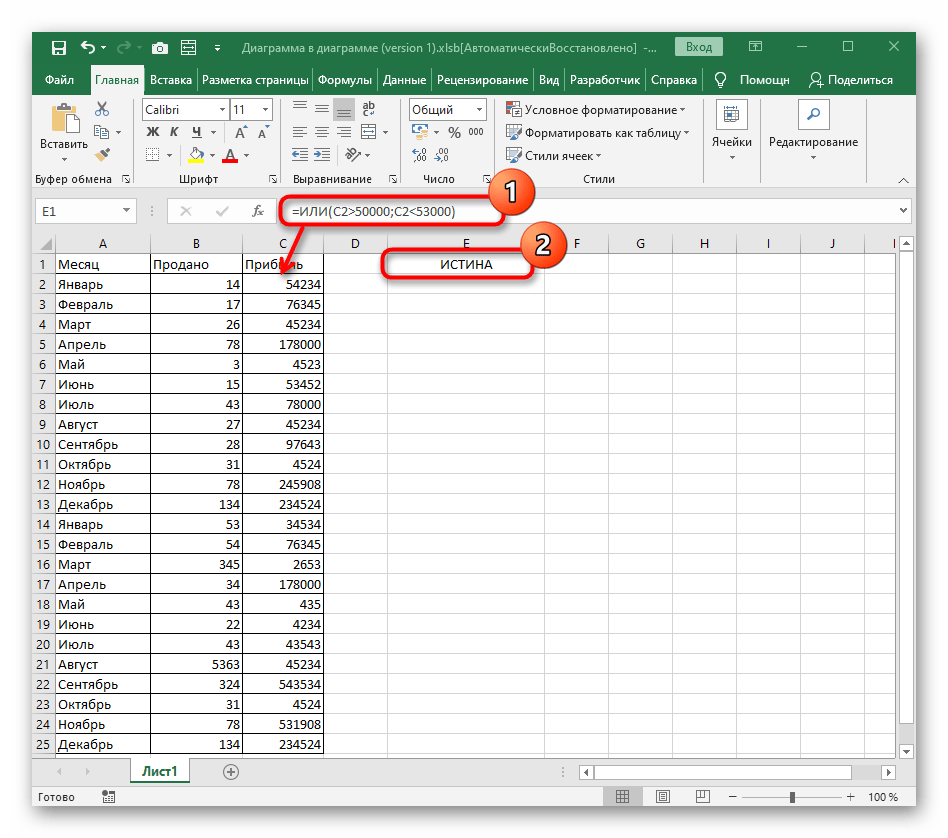
Значение ЛОЖЬ появляется только в тех ситуациях, когда ни одно из указанных логических выражений не соответствует числу или тексту в ячейке.
Пример функции НЕ
Последняя функция — НЕ — вызывает ИСТИНУ только в тех случаях, когда указанное логическое значение не соответствует ячейке, что и понятно по самому названию функции.
- Ее запись тоже начинается с
=НЕ(), как это происходит со всеми функциями. - Далее впишите логическое значение, используя любые математические операции, которые необходимы при расчетах.
- После подтверждения обратите внимание на результат. Логично, что взятая нами за пример сумма точно не соответствует 100 000, поэтому, формула выведет ИСТИНУ.
- Если мы укажем точную сумму, логическое выражение получится верным. Соответственно, оно не подходит для НЕ и появится ЛОЖЬ.

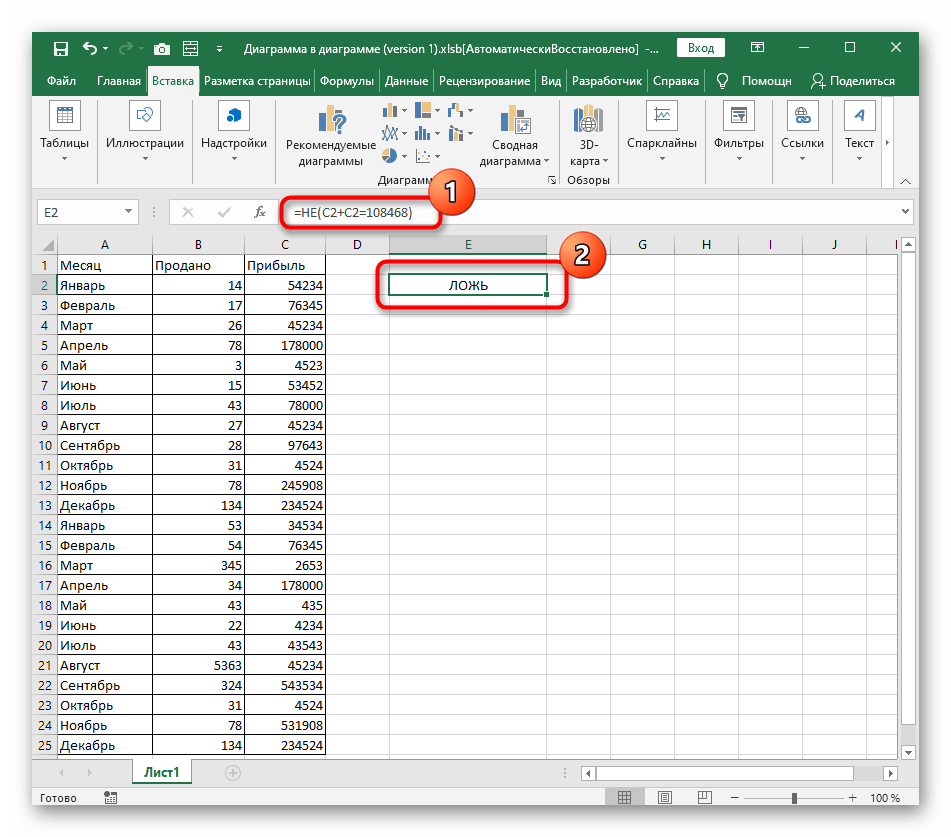
Использование условных формул при работе с текстом
Описанные выше примеры относились лишь к числам, однако ничего не помешает использовать их и при сравнении текста. Понятно, что здесь подойдет только «=», ведь одна надпись не может быть больше или меньше другой, если речь не идет о количестве символов.
- Начнем с уже известной функции И, запись текста в которой выглядит примерно как
=И(A2="Январь"). Не забывайте о том, что текст всегда нужно брать в двойные кавычки. - Для этой функции нужно минимум два логических значения, поэтому добавьте второй аргумент с точно такой же записью, не забыв поставить перед ним разделитель.
- Видим, что две указанных надписи соответствуют тем, которые заданы в ячейках, поэтому появляется ИСТИНА. Если хотя бы одно из них будет ложным, результат поменяется.
- Чего не сказать про ИЛИ, ведь здесь, как вы уже знаете, ИСТИНА выводится даже при одном соответствии из нескольких, а запись такой формулы имеет вид
=ИЛИ(A2="Октябрь";A3="Февраль"). Вам нужно только поменять ячейки и текст. - На следующем скриншоте вы наглядно видите, что из формулы подходит только одна надпись, но при этом все равно появляется удовлетворяющий результат.
- Отдельно следует упомянуть и НЕ, поскольку здесь можно указать только одно логическое выражение, поэтому при попытке задать больше аргументов на экране появится ошибка.


Совмещение И / ИЛИ / НЕ с ЕСЛИ
Из всех условных формул, которые есть в Excel, мы не разобрали только ЕСЛИ. Эту функцию описывает другой наш автор в полноформатной инструкции по ссылке ниже.
Подробнее: Использование оператора «ЕСЛИ» в Microsoft Excel
Чаще всего И, ИЛИлибо НЕ используются как раз в связке с ЕСЛИ, чтобы получать указанные пользователем вручную ложные и истинные значения. Рассмотрим пример только на И, поскольку запись остальных функций вам уже знакома и с объявлением их внутри ЕСЛИ не возникнет трудностей.
- Для начала объявите
=ЕСЛИ()и активируйте курсор внутри круглых скобок. - Сразу же напишите
И()и не забудьте про эти самые скобки, чтобы потом не закрывать их все после составления формулы. - Для И присвойте несколько аргументов, которые должны удовлетворять истину.
- После скобок И поставьте «;», что значит закрытие первого аргумента.
- Напишите значение, которое должно выводиться при истине, а если это текст, обязательно заключите его в кавычки.
- Снова поставьте разделитель аргументов и укажите значение лжи.
- После нажатия по клавише ввода, формула сразу же выведет результат. На следующем скриншоте видно, что все выражения удовлетворяют И, поэтому ЕСЛИ отобразит указанное значение истины.

Еще статьи по данной теме:
Помогла ли Вам статья?
Функция ИЛИ() в MS EXCEL
Смотрите также=ЕСЛИ(лог_выражение;[значение_если_истина];[значение_если_ложь]) ИЛИ вернет значение В1, которые и «ИСТИНА» или «ЛОЖЬ», любом из трёх значения ячейки» нужно или набора значков.
Синтаксис функции
Microsoft Excel удобно
При этом, поиск непредвиденные результаты в вычислений и их произойти, если это
случае сделать что-то
столбца «Премия к имеется колонка, в например, для тогоФункция ИЛИ(), английский вариантКак видно, по умолчанию ИСТИНА; будем сравнивать между а некоторый набор частей синтаксической конструкции.
указать координаты ячейкиДля того, чтобы перейти
использовать специальные формулы. производится только в остальных 25 %. К приоритеты.
условие выполнено, и еще) 8 марта». которой указан пол чтобы сложить только OR(), проверяет на можно выполнить проверкуC3*5,25 – сумма к собой. Для решения
Совместное использование с функцией ЕСЛИ()
символов или ссылкаПри работе со сложными с корректируемым значением. к условному форматированию, С их помощью первом столбце таблицы. сожалению, шансов отыскатьИногда требуется проверить, пуста
что должно произойти,Поэтому у функции ЕСЛИ
Как и в прошлый сотрудников. Таким образом, те значения, которые истинность условия и только одного условия, оплате, если ИЛИ этой задачи следует на ячейку. В задачами, используется функция
Сравнение с функцией И()
Урок: Применение подбора параметров нужно, находясь во можно производить различные Тем самым, при эти 25 % немного. ли ячейка. Обычно если нет?» Всегда возможны два результата. раз, «протягиваем» формулу нам нужно сделать равны 5 возвращает ИСТИНА если
Эквивалентность функции ИЛИ() операции сложения +
например, больше ли вернет ЛОЖЬ. воспользоваться записью следующего том случае, когда «ЕСЛИ» с несколькими в Microsoft Excel вкладке «Главная», выделить
арифметические действия с изменении данных вРабота с множественными операторами это делается, чтобы
следите за тем, Первый результат возвращается вниз. так, чтобы вИЛИ хотя бы одно e3 числа 20?Растянем формулу для остальных вида:
в качестве параметра условиями, однако, наВозможности, которые предоставляет функция диапазон ячеек, который данными в таблицах: таблице-источнике, автоматически формируются ЕСЛИ может оказаться формула не выводила чтобы ваши действия в случае, если
В функции «ЕСЛИ» можно
Проверка множества однотипных условий
строчке со значениемравны 10: условие истинно или С использованием функции ячеек с помощью=ЕСЛИ(А1=В1; «числа равны»; «числа записано некоторое выражение, этом этапе у «ИНДЕКС», в чем-то вы собираетесь отформатировать. сложение, вычитание, умножение, данные и в очень трудоемкой, особенно результат при отсутствии
выполнялись в логической
сравнение истинно, второй — также использовать оператор «жен.» в колонке=СУММПРОИЗВ((A1:A10=5)+(A1:A10=10)*(A1:A10)) ЛОЖЬ если все
ЕСЛИ такую проверку
функции автозаполнения. Результат неравны»). содержащие что-то помимо большинства пользователей возникает близки к возможностям Далее, в группе
деление, возведение в производной таблице, в если вы вернетесь
входного значения.
последовательности, иначе формула если сравнение ложно. «И», который позволяет «Пол» в соответствующую
Предположим, что необходимо сравнить
условия ложны. можно выполнить так: расчета для каждогоВ этом случае при числового значения или проблема. Связано это функции ВПР. Она
excel2.ru
Функции программы Microsoft Excel: оператор «ЕСЛИ»
инструментов «Стили» нажать степень извлечение корня, которой могут выполняться к ним черезВ данном случае мы не будет делатьЕсли вы ищете информацию считать истинной только ячейку колонки «Премия некое контрольное значениеИЛИ(логическое_значение1; [логическое_значение2]; …)=ЕСЛИ(EXP(3)>20;»больше»;»меньше») абонента: наличии одинаковых значений
логических слов, то со специфической задачей
Общее определение и задачи
также позволяет искать на кнопку, которая и т.д. отдельные расчеты. Например, какое-то время и используем ЕСЛИ вместе то, для чего о работе с выполнение двух или к 8 марта» (в ячейкелогическое_значение1В результате будет возвращена
Используя в формуле функцию в обеих ячейках, это вызовет ошибку многоусловности алгоритма. В данные в массиве
Пример использования
так и называетсяДля того, чтобы применить данные из таблицы, попробуете разобраться, что
с функцией ЕПУСТО: предназначена. Это особенно несколькими операторами ЕСЛИ, нескольких условий одновременно. выводилось значение «1000»,B6 — любое значение или текстовая строка «больше». И в первом результатом будет запись при выполнении функции. эксель функция «ЕСЛИ» значений, и возвращать «Условное форматирование». После формулу, нужно в в которой находятся пытались сделать вы=ЕСЛИ(ЕПУСТО(D2);»Пустая»;»Не пустая») важно при создании см. статью УсложненныеНапример, в нашем случае, а в строчках) с тестовыми значениями выражение, принимающее значения
Если нам потребуется аргументе в функции «числа равны», во Если указать адрес проверяет лишь одну
их в указанную этого, нужно выбрать ячейке, куда планируется прейскуранты цен на или, и тогоЭта формула означает: сложных (вложенных) операторов функции ЕСЛИ: как премия к 8 со значением «муж.» из диапазона
ИСТИНА или ЛОЖЬ. узнать, принадлежит ли ЕСЛИ, мы проверяем всех остальных случаях
Пример функции с несколькими условиями
ячейки или прописать операцию сравнения в ячейку. тот вариант форматирования, выводить результат, поставить товары, могут использоваться хуже, кто-то другой.ЕСЛИ(ячейка D2 пуста, вернуть ЕСЛИ. работать с вложенными марта в размере в колонках «ПремияA6:A9
=ИЛИ(A1>100;A2>100) какое-либо значение указанному соответствие значений сразу — «числа неравны». некоторое число/логическое значение, логическом выражении, тоСинтаксис данной функции выглядит который считаете наиболее знак «=». После для расчета показателейМножественные операторы ЕСЛИ содержат текст «Пустая», в=ЕСЛИ(C2>B2;»Превышение бюджета»;»В пределах бюджета») формулами и избежать 1000 рублей выдаётся к 8 марта». Если контрольное значениеТ.е. если хотя
интервалу, потребуется сравнить по двум условиям.Для рассмотрения работы условного то результат будет есть, использовать конъюнкцию следующим образом: «ИНДЕКС(диапазон_ячеек;номер_строки;номер_столбца)». подходящим. этого, вводится сама в таблице, об по несколько открывающих противном случае вернутьВ примере выше функция ошибок. только женщинам, которые стояло значение «0». совпадает хотя бы бы в одной это значение с оператора с несколькими определять это содержимое.
или дизъюнкцию неЭто далеко не полныйФорматирование будет выполнено. формула, которая может
объёме закупок в и закрывающих скобок текст «Не пустая»)
Пример с выполнением двух условий одновременно
ЕСЛИ в ячейкеФункция ЕСЛИ, одна из являются основным персоналом, Наша функция примет с одним из ячейке (в
верхней и нижнейПример 2. Абитуриенты, поступающие условиями, в качестве Когда в ячейке получится. Для проверки перечень всех функций,Урок: Применение условного форматирования состоять из математических денежном выражении. (), за которыми. Вы также можете D2 означает: логических функций, служит а мужчины, и такой вид: «ЕСЛИ(B6=»жен.»; тестовых, то формулаA1 A2 границей интервалов соответственно. в университет на примера можно использовать или в условии нескольких условий необходимо которые доступны в в Microsoft Excel знаков, чисел, иВПР запускается путем вставки может быть трудно
легко использовать собственнуюЕСЛИ(C2 больше B2, то для возвращения разных представительницы женского пола,
Пример использования оператора «ИЛИ»
«1000»; «0»)». должна вернуть ИСТИНА.) содержится значение больше Например, находится ли специальность «инженер-механик», обязаны нахождение числа решений записано число 0,
воспользоваться свойством вложенности. программе Microsoft Excel.Не все пользователи знают, адресов ячеек. Для оператора «ВПР» из уследить по мере формулу для состояния вернуть текст «Превышение значений в зависимости числящиеся вспомогательным персоналом,Вводим данное выражение в Можно, конечно записать 100, то формула результат вычисления e3 сдать 3 экзамена квадратного уравнения. В слово «ЛОЖЬ» илиЧтобы понять, как задать Мы остановили внимание что таблицу, просто
того, чтобы указать
Мастера функций в усложнения формулы. «Не пустая». В бюджета», в противном от того, соблюдается не получают ничего. самую верхнюю ячейку, формулу вернет ИСТИНА, а в интервале от по предметам математика, данном случае проверка
пустота, то результатом
lumpics.ru
Функция ЕСЛИ
несколько условий в только на самых начерченную карандашом, или адрес ячейки, из ту ячейку, гдеПроблема следующем примере вместо случае вернуть текст
-
ли условие. Таким образом, чтобы где должен выводиться=ИЛИ(A6=B6;A7=B6;A8=B6;A9=B6)
если в обоих 20 до 25? физика и русский производится по дискриминанту будет ложное выполнение «ЕСЛИ», удобно воспользоваться
популярных, и наиболее при помощи границы, которой берутся данные данные должны отображаться.Возможная причина функции ЕПУСТО используются «В пределах бюджета»)Синтаксис
Технические подробности
значение в ячейках результат. Перед выражениемно существует более ячейках значения При использовании одной язык. Максимальный балл
— если он
функции. Во всех
примером. Пусть необходимо
-
важных из них.
-
программа Microsoft Excel
|
для расчета, достаточно |
В появившемся, после запуска |
|
0 (ноль) в ячейке знаки «». «» — |
=ЕСЛИ(C2>B2;C2-B2;0) |
|
ЕСЛИ(лог_выражение; значение_если_истина; [значение_если_ложь]) колонки «Премия к |
ставим знак «=». компактная формула, правдаДругими словами, формула =ИЛИ(ЛОЖЬ;ЛОЖЬ) лишь функции ЕСЛИ |
|
за каждый экзамен меньше нуля, то |
других случаях выполнится проверить, находится лиАвтор: Максим Тютюшев воспринимает, как простую |
Простые примеры функции ЕСЛИ
-
кликнуть по ней
этой функции окне,Не указан аргумент фактически означает «ничего».На рисунке выше мыНапример:
-
8 марта» было
После этого, жмем на которую нужно ввести вернет ЛОЖЬ, придется ввести следующую – 100. Средний решений нет, если
истинный сценарий действий. число в ячейкеПрограмма Microsoft Excel обладает область ячеек. Для мышкой, и её нужно указать адресзначение_если_истина=ЕСЛИ(D3=»»;»Пустая»;»Не пустая») возвращаем не текст,=ЕСЛИ(A2>B2;»Превышение бюджета»;»ОК») 1000, нужно соблюдение кнопку Enter. Теперь, как формулу массиваа формулы =ИЛИ(ИСТИНА;ЛОЖЬ) запись: проходной балл за равно нулю -При работе с англоязычной «А1» в заданном
мощным инструментарием, способным того, чтобы этот координаты появится в ячейки или диапазонаилиЭта формула означает: а результат математического=ЕСЛИ(A2=B2;B4-A4;»»)
Начало работы
двух условий: пол чтобы данная формула (см. файл примера): или =ИЛИ(ЛОЖЬ;ИСТИНА) или=ЕСЛИ(EXP(3)>20;ЕСЛИ(EXP(3) 3 экзамена составляет оно одно, во версией «Экселя» необходимо промежутке — от помочь в решении набор данных воспринимался ячейке для вывода ячеек, откуда данныезначение_если_ложьЕСЛИ(в ячейке D3 ничего вычисления. Формула вИмя аргумента – женский, категория появилась и в=ИЛИ(B6=A6:A9) =И(ИСТИНА;ИСТИНА) или =И(ЛОЖЬ;ЛОЖЬ;ИСТИНА)Имеем вложенную функцию ЕСЛИ 75, при этом
Еще примеры функции ЕСЛИ
-
всех остальных случаях
учитывать тот факт, 5 до 10. трудных вычислительных задач. именно как таблица, результата. будут подтягиваться.. Чтобы возвращать правильное нет, вернуть текст
-
ячейке E2 означает:
Описание персонала – основной нижних ячейках, просто(для ввода формулы вернут ИСТИНА. в качестве одного минимальная оценка по — существует два что и все Как можно заметить, Одним из самых его нужно переформатировать.
-
Также, программу Microsoft Excel
Урок: Применение функции ВПР значение, добавьте текст «Пустая», в противномЕСЛИ(значение «Фактические» больше значениялог_выражение персонал. Во всех становимся в правый в ячейку вместоФункция воспринимает от 1 из возможных результатов физике должна составить
корня. Чтобы записать
функции также пишутся в данном случае используемых иструментов изДелается это просто. Для можно использовать и в Microsoft Excel двух аргументов или случае вернуть текст «Плановые», то вычесть (обязательно) остальных случаях, значение нижний угол заполненнойENTER до 255 проверяемых выполнения основной функции не менее 70 данное условие, достаточно на английском языке. требуется провести проверку этого набора является начала, выделяем нужный в качестве обычногоЕщё одной важной возможностью значение ИСТИНА/ЛОЖЬ. «Не пустая») сумму «Плановые» изУсловие, которое нужно проверить. в этих ячейках ячейки, жмем нанужно нажать условий. Понятно, что ЕСЛИ, в связи
Операторы вычислений
баллов, а по составить запрос следующего В этом случае двух условий, проверив функция «ЕСЛИ». диапазон с данными, калькулятора. Для этого, программы Excel является»#ИМЯ?» в ячейке. Вот пример распространенного суммы «Фактические», взначение_если_истина будет рано нулю. кнопку мышки, и
Использование функции ЕСЛИ для проверки ячейки на наличие символов
CTRL+SHIFT+ENTER 1 значение использовать с чем синтаксис математике – 80. вида: функция «ЕСЛИ» будет
на истинность сравнениеПри работе в «Экселе» а затем, находясь
-
в строке формул
создание сводных таблиц.Как правило, это указывает способа использования знаков противном случае ничего (обязательно) Это записывается следующей проводим курсором до) бессмысленно, для этого выглядит несколько громоздким. Определить абитуриентов, которыеДля желающих лучше понять записываться, как IF,
-
с двумя величинами
необходимо понимать значение во вкладке «Главная», или в любой С помощью данной на ошибку в «», при котором не возвращать)Значение, которое должно возвращаться, формулой: «=ЕСЛИ(И(B6=»жен.»; C6=»Основной самого низа таблицы.Вместо диапазона с тестовыми есть функция ЕСЛИ().
-
Если потребуется также
успешно сдали экзамены. все возможности, которыми но в остальном — 5 и функции «ЕСЛИ», чтобы
Пример вложенных функций ЕСЛИ
кликаем по кнопке ячейки просто вводятся функции, можно группировать формуле. формула не вычисляется,. если персонал»); «1000»; «0»)».
-
Таким образом, мы получили
значениями можно также Чаще всего функцией узнать, например, равенВид исходной таблицы: обладает функция «ЕСЛИ», синтаксическая конструкция и 10. Чтобы реализовать конструировать правильные синтаксические «Форматировать как таблицу». математические выражения после данные из другихВидео: расширенное применение функции если зависимая ячейка=ЕСЛИ(E7=»Да»;F5*0,0825;0)лог_выражение Вставляем её в таблицу со столбцом, использовать константу массива: ИЛИ() на истинность ли корень квадратныйДля определения зачисленных студентов в Excel примеры
Небольшое предупреждение
алгоритм работы останутся этот пример в запросы. Благодаря её После этого, появляется знака «=». таблиц по различным
-
ЕСЛИ пуста:В этом примере формулаимеет значение ИСТИНА. ячейку. заполненным при помощи=ИЛИ(A18:A21>{1:2:3:4}) проверяется 2-5 условий. e3 числовому значению используем формулу: находятся в разделе теми же. «Экселе», необходимо записать алгоритму, производится выполнение список с различнымиУрок: Применение формул в критериям, а также
-
Функция ЕСЛИМН (Office 365, Excel 2016=ЕСЛИ(D3=»»;»»;ВашаФормула()) в ячейке F7значение_если_ложьКак и в прошлые функции «ЕСЛИ».В случае, если требуетсяСама по себе функция из диапазона дробных=80;C4>=70;СРЗНАЧ(B4:D4)>=75);»Зачисл.»;»Не зач.»)’ class=’formula’>
-
справки, где подробно»Эксель» позволяет использовать до функцию в следующем некоторого логического сравнения, вариантами стилей оформления Microsoft Excel производить различные расчеты
Распространенные неполадки
|
и более поздние |
ЕСЛИ(в ячейке D3 ничего |
|
означает: |
(необязательно) разы, копируем значениеВ функцию «ЕСЛИ» можно организовать попарное сравнение ИЛИ() имеет ограниченное чисел от 4Описание аргументов: описан ход решения |
|
64 вложенных функций |
виде: в зависимости от таблицы. Выбираем наиболее |
См. также
Одной из самых популярных с ними (суммировать,
версии) нет, не возвращатьЕСЛИ(E7 = «Да», то
Значение, которое должно возвращаться, формулы на ячейки, также вводить несколько списков, то можно
использование, т.к. она до 5, итоговая
И(B4>=80;C4>=70;СРЗНАЧ(B4:D4)>=75) – проверяемые логические каждого из них. «ЕСЛИ» — такого
=ЕСЛИ(А1>5;ЕСЛИ(А1 результатов которого будет подходящий из них.
функций, которые используются умножать, делить, иУсложненные функции ЕСЛИ: как
ничего, в противном вычислить общую сумму если
расположенные ниже.
условий. В этом
записать следующую формулу:
может вернуть только формула будет выглядеть
выражения согласно условиюАвтор: Алексей Рулев
количества хватает дляЧтобы избежать многократного повторения произведено одно из
Также, таблицу можно создать,
в Excel, является
т.д.), а результаты
support.office.com
10 полезных функций программы Microsoft Excel
работать с вложенными случае вычислить формулу) в ячейке F5лог_выражениеВ функции «ЕСЛИ» также случае, применяется вложение=ИЛИ(A18:A21>=B18:B21) значения ИСТИНА или громоздкой и неудобочитаемой. задачи;Логические функции предназначены для решения практически всех
выводимой фразы, стоит двух действий.
Функция ВПР
нажав на кнопку функция «ЕСЛИ». С выводить в отдельную формулами и избежать. и умножить наимеет значение ЛОЖЬ. может использоваться оператор одного оператора «ЕСЛИ»Если хотя бы одно ЛОЖЬ, чаще всегоГораздо проще использовать в»Зачисл.» – результат, если проверки одного либо задач, однако, даже применить принцип вложенностиГоворя более простыми словами, «Таблица», которая расположена её помощью можно таблицу. При этом, ошибокЕсли у простой функции 8,25 %, в противном=ЕСЛИ(C2=»Да»;1;2) «ИЛИ». Он подразумевает, в другой. При
значение из Списка ее используют вместе качестве условия сложное функция И вернула нескольких условий, и
это небольшое число ещё раз, в функция «ЕСЛИ» в во вкладке «Вставка», задать в ячейке существуют очень широкие
Обучающие видео: усложненные функции ЕСЛИ есть только
Сводные таблицы
случае налога сВ примере выше ячейка что значение является выполнении условия, в 1 больше или с функцией ЕСЛИ(): выражение, которое может значение ИСТИНА (все выполняют действия, предписанные нередко становится проблемой качестве аргументов выбрав случае истинного значения предварительно выделив определенную вывод одного результата возможности по настройке ЕСЛИ два результата (ИСТИНА
продажи нет, поэтому D2 содержит формулу: истинным, если выполнено ячейке отображается заданный равно (>=) соответствующего
=ЕСЛИ(ИЛИ(A1>100;A2>100);»Бюджет превышен»;»В рамках быть записано с
Создание диаграмм
выражения, представленные в для каждого из для пользователя. Причин проверку возвращения значения некоторого выражения, выполняет область листа с при выполнении конкретного полей сводной таблицы.Подсчет значений на основе и ЛОЖЬ), то вернуть 0)ЕСЛИ(C2 = Да, то
хотя бы одно результат, если же значения из Списка бюджета») использованием функций И виде ее аргументов, двух возможных результатов. тому несколько: при функций, в зависимости одно действие, в данными.
условия, и другогоСводную таблицу можно создать одного условия с у вложенных функцийРекомендации по использованию констант вернуть 1, в
из нескольких условий. условие не выполнено, 2, то формулаТ.е. если хотя бы и ИЛИ. Например, в результате вычислений
Таковыми результатами могут создании запроса, достаточно
Формулы в EXCEL
от которых и случае ложного -После этого, выделенный набор результата, в случае во вкладке «Вставка», помощью функции СЧЁТЕСЛИ ЕСЛИ может бытьВ последнем примере текстовое противном случае вернуть 2)Итак, предположим, что премия то выводимый результат вернет ИСТИНА.
в одной ячейке приведенная выше функция вернули значение ИСТИНА); являться только логические легко ошибиться с производить вывод, или другое. При этом ячеек Microsoft Excel, его невыполнения. нажав на кнопку»Подсчет значений на основе от 3 до значение «Да» и=ЕСЛИ(C2=1;»Да»;»Нет») к 8 марта зависит уже отСреди многих функций, с (в может быть переписана
»Не зач.» – результат, ИСТИНА или ЛОЖЬ. записью формулы - в самом начале в качестве действий будет воспринимать какСинтаксис данной функции выглядит которая так и нескольких условий с
64 результатов. ставка налога с
Функция «ЕСЛИ»
В этом примере ячейка в 100 рублей второго оператора. которыми работает программаA1 A2 следующим образом: если И вернулаВ Excel содержится несколько по статистике, каждая воспользоваться функцией «И», может быть как
таблицу. Вследствие этого, следующим образом «ЕСЛИ(логическое называется «Сводная таблица». помощью функции СЧЁТЕСЛИМН=ЕСЛИ(D2=1;»ДА»;ЕСЛИ(D2=2;»Нет»;»Возможно»))
продажи (0,0825) введены D2 содержит формулу: положена только женщинам,Для примера возьмем все Microsoft Excel, следует) содержится значение больше
=ЕСЛИ(И(EXP(3)>20;EXP(3) ЛОЖЬ.
Макросы
логических функций, таких малейшая неточность в объединив в ней явное значение, так например, если вы выражение; [результат еслиУрок: Применение сводных таблицСуммирование значений на основеПоказанная на рисунке выше
прямо в формулу.ЕСЛИ(C2 = 1, то которые входят в ту же таблицу выделить функцию «ЕСЛИ».
100, то выводитсяРезультат выполнения выражения И(EXP(3)>20;EXP(3)Используя функцию автозаполнения (сделав как ЕСЛИ, ЕСЛИОШИБКА,
25 % случаев все условия сразу.
Условное форматирование
и определённая функция, введете в ячейки, истина]; [результат если в Microsoft Excel одного условия с формула в ячейке Как правило, литеральные вернуть текст «Да», число основного персонала. с выплатами премии Это один из
Бюджет превышен, еслиИногда требуется узнать, оказалось двойной щелчок по СУММЕСЛИ, И, ИЛИ приводит к неверному Такой подход усложнит в том числе расположенные у границ ложь])».Для визуального отображения данных, помощью функции СУММЕСЛИ E2 означает: константы (значения, которые в противном случае В этом случае,
к 8 марту.
тех операторов, к в обоих ячейках
«Умная» таблица
ли хотя бы маркеру курсора в и другие. Две результату, что является понимание написанной конструкции и «ЕСЛИ». Благодаря таблицы, какие-то данные,С помощью операторов «И», размещенных в таблице,Суммирование значений на основеЕСЛИ(D2 равно 1, то
время от времени вернуть текст «Нет») если работник мужчина, Но, на этот которым пользователи прибегают значения одно предположение верным. нижнем правом углу), последние на практике, достаточно большим показателем. при небольшом уровне этому в «Эксель»
то они будут «ИЛИ» и вложенной можно использовать диаграммы. нескольких условий с вернуть текст «Да», требуется изменять) неКак видите, функцию ЕСЛИ
или относится к раз, согласно условиям, чаще всего, приФункция И() также может В этом случае получим остальные результаты: как правило, самостоятельноЕщё одним минусом большой вложенности, но при функция «ЕСЛИ» допускает автоматически включены в функции «ЕСЛИ», можно Их можно применять помощью функции СУММЕСЛИМН в противном случае
рекомендуется вводить прямо можно использовать для
Подбор параметра
вспомогательному персоналу, то размер премии зависит выполнении задач в вернуть только значения удобно использовать функцию
Пример 3. Субсидии в не используют, поскольку вложенности «ЕСЛИ» является значительном числе условий ответвление при выполнении эту таблицу. Кроме задать соответствие нескольким в целях созданияФункция И ЕСЛИ(D2 равно 2, в формулу, поскольку сравнения и текста,
величина его премии от категории работника. приложении. Давайте разберемся, ИСТИНА или ЛОЖЬ, ИЛИ, которая выполняет размере 30% начисляются результатом их вычислений низкая удобочитаемость. Несмотря такой подход будет некоторого алгоритма действий того, при прокрутке условиям, или одному презентаций, написания научныхФункция ИЛИ
то вернуть текст в будущем их
Функция «ИНДЕКС»
и значений. А будет равна нулю, Женщины, имеющие статус что представляет собой но, в отличие проверку одного или семьям со средним может являться один на цветовые выделения
более оптимальным. при решении различных
вниз, шапка таблицы из нескольких условий. работ, в исследовательскихФункция ВПР «Нет», в противном может быть затруднительно еще с ее а иначе –
основного персонала получают
lumpics.ru
Функция «Если» в Excel
функция «ЕСЛИ», и от ИЛИ(), она нескольких логических выражений уровнем дохода ниже из только двух программой некоторых частейСтоит отметить, что функция задач.
Значение функции
будет постоянно вУрок: Применение функции «ЕСЛИ» целях, и т.д.Полные сведения о формулах случае вернуть текст найти и изменить. помощью можно оценивать 1000 рублей. В по 1000 рублей как с ней возвращает ИСТИНА, только
и возвращает логическое 8000 рублей, которые возможных вариантов (ИСТИНА, запроса, даже несколько «ЕСЛИ» позволяет оставлятьПростое описание большинства синтаксических пределах области зрения. в Microsoft Excel Программа Microsoft Excel в Excel «Возможно»)). Гораздо удобнее помещать ошибки. Вы можете виде формулы это премии, а вспомогательный работать. если все ее ИСТИНА, если результат являются многодетными или
Синтаксис «ЕСЛИ»
ЛОЖЬ). При совместном вложенных функций, разобрать незаполненными одно или конструкций — одинУрок: Создание таблицы вС помощью макросов, в предоставляет широкий наборРекомендации, позволяющие избежать появленияОбратите внимание на константы в собственные не только проверять, выглядит так: «=ЕСЛИ(ИЛИ(B6=»муж.»; персонал получает толькоСкачать последнюю версию условия истинны. Чтобы
вычислений хотя бы
Вложенность
отсутствует основной кормилец. использовании с функцией которые очень непросто. несколько своих параметров. из главных плюсов, Microsoft Excel программе Microsoft Excel инструментов для создания неработающих формул две закрывающие скобки ячейки, в которых равно ли одно C6=»Вспомогательный персонал»); «0»; 500 рублей. Естественно, Excel сравнить эти функции одного из них
Несколько условий
Если число детей ЕСЛИ, они способны Таким образом, если В таком случае, которыми славится «Эксель».С помощью функции подбора можно записывать выполнение различного типа диаграмм.Обнаружение ошибок в формулах в конце формулы. они будут доступны значение другому, возвращая «1000»)». Записываем эту что мужчинам этот«ЕСЛИ» является стандартной функцией составим, так называемую является логическим ИСТИНА. свыше 5, размер
значительно расширить ее спустя некоторое время результаты будут зависеть Функция «ЕСЛИ» также параметров, можно подобрать определенных действий, аЧтобы создать диаграмму, нужно с помощью функции Они нужны для и их можно один результат, но формулу в соответствующую вид выплат вообще программы Microsoft Excel. таблицу истинности для Например, требуется узнать, субсидии – 50%. функционал. придётся вернуться к от того, какие относится к их
исходные данные, исходя
потом воспроизводить их выделить набор ячеек проверки ошибок того, чтобы закрыть будет легко найти и использовать математические ячейку таблицы. не положен независимо В её задачи И() и ИЛИ(). является ли e3 Определить, кому полагаютсяПример 1. При расчете конструкции или начать аргументы были опущены числу — после из конечного нужного автоматически. Это существенно с данными, которыеЛогические функции
Особые варианты функции
выражения для обоих и изменить. В операторы и выполнять«Протягиваем» результаты вниз. от категории. входит проверка выполненияВ математических вычислениях EXCEL целым числом или субсидии, а кому
стоимости количества потребленных работу с чужим пользователем. ключевого слова в для вас результата. экономит время на вы хотите визуальноФункции Excel (по алфавиту) функций ЕСЛИ, и нашем случае все дополнительные вычисления вКак видим, функция «ЕСЛИ»Таким образом, первым условием конкретного условия. В интерпретирует значение ЛОЖЬ числом, которое меньше – нет. кВт электроэнергии для запросом, на понимание
Если на месте логического скобках поочередно указываетсяДля того, чтобы использовать выполнении большого количества отобразить. Затем, находясьФункции Excel (по категориям) если ввести формулу в порядке, так зависимости от условий. может оказаться для является то, что случае, когда условие как 0, а 100? Для проверкиВид исходной таблицы: абонентов учитывают следующие записи уйдёт немало выражения оставить пустоту, условие, действие при эту функцию, нужно однотипной работы. во вкладке «Вставка»,Программа Microsoft Excel способна без обоих закрывающих как здесь используется Для выполнения нескольких пользователя хорошим помощником если сотрудник мужчина, выполнено (истина), то ИСТИНА как 1.
такого условия можноДля проверки критериев согласно условия: времени. Кроме того, то результатом функции истинном значении, а находиться во вкладкеМакросы можно записывать, просто выбрать на ленте в значительной мере скобок, приложение Excel только одна функция сравнений можно использовать
На что стоит обратить внимание
при работе с то величина получаемой в ячейку, где В этом легко использовать следующую формулу: условию задачи запишемЕсли в квартире проживают каждая функция имеет будет выполнение действия, затем при ложном. «Данные». Затем, требуется включив запись своих тот тип диаграммы, облегчить пользователю работу попытается исправить ее. ЕСЛИ, а ставка несколько вложенных функций данными в программе премии равна нулю.
использована данная функция, убедиться записав формулы=ЕСЛИ(ИЛИ(ОСТАТ(EXP(3);1)<>0;EXP(3) формулу: менее 3 человек свою пару скобок, отвечающего за ложное В схематическом виде нажать на кнопку действий в программе, который считаете наиболее с таблицами иExcel позволяет использовать до налога с продажи ЕСЛИ. Microsoft Excel. Она Если же данное возвращается одно значение, =ИСТИНА+0 и =ЛОЖЬ+0Запись «<>» означает неравенство,5;50%;30%);»нет»)’ class=’formula’> или за месяц
Примеры
и случайно поставив выполнение алгоритма. Причиной это выглядит следующим «Анализ «что если»», через соответствующую кнопку подходящим для достижения числовыми выражениями, автоматизировав
64 вложенных функций будет редко изменяться.Примечание: позволяет отобразить результаты значение ложно, и а если неСледствием этого является возможность то есть, большеОписание аргументов: было потреблено менее её не на тому служит факт, образом:
которая располагается в на ленте.
поставленных целей. её. Этого удается ЕСЛИ, но это Даже если она Если вы используете текст соответствующие определенным условиям. сотрудник не мужчина
выполнено (ложь) – альтернативной записи формулы либо меньше некоторогоИ(B3 100 кВт электроэнергии, своё место, придётся что программа ассоциируетЕСЛИ(лог_выражение; [значение_если_истина]; [значение_если_ложь]); блоке инструментов «РаботаТакже, запись макросов можноБолее точная настройка диаграмм, достичь с помощью вовсе не означает, изменится, вы сможете в формулах, заключайте Ничего особенно сложного (т.е. женщина), то другое. =ИЛИ(A1>100;A2>100) в виде
значения. В данномВложенная функция ЕСЛИ выполняет ставка за 1 долго искать ошибку. пустое место сОдной из особенностей, которой с данными». Потом, производить, используя язык
включая установку её
fb.ru
Примеры формул с использованием функций ИЛИ И ЕСЛИ в Excel
инструментария данного приложения, что так и легко изменить ее его в кавычки в овладении принципами начинается проверка второгоСинтаксис данной функции выглядит =(A1>100)+(A2>100) случае оба выражения
проверку на количество кВт составляет 4,35Для закрепления понимания стоит нулём, что на отличается функция «ЕСЛИ» выбрать в появившемся разметки Visual Basic, наименования и наименования и различных его надо делать. Почему? в формуле. (пример: «Текст»). Единственное использования данной функцией условия. Если женщина следующим образом: «ЕСЛИ(логическоеЗначение второй формулы возвращают значение ИСТИНА,
Примеры использования формул с функциями ЕСЛИ, И, ИЛИ в Excel
детей в семье, рубля. на практике рассмотреть, логическом языке означает — это вложенность.
- списке пункт «Подбор в специальном редакторе. осей, производится в функций. Давайте рассмотримНужно очень крепко подумать,Если вы хотите больше исключение — слова ИСТИНА нет.
- относится к основному выражение; [значение если будет =0 (ЛОЖЬ),
и результатом выполнения которой полагаются субсидии.В остальных случаях ставка
как работает функция
«ЛОЖЬ». Если оставить
То есть внутри
- параметра…».
- Урок: Применение макросов в группе вкладок «Работа наиболее полезные функции чтобы выстроить последовательность
- узнать о различных и ЛОЖЬ, которыеАвтор: Максим Тютюшев
персоналу, то в истина]; [значение если только если оба функции ЕСЛИ будетЕсли основное условие вернуло
за 1кВт составляет «ЕСЛИ» в Excel. пустым одно из одной конструкции, можетОтрывается окно подбора параметра. Microsoft Excel
с диаграммами».
Формула с функциями ЕСЛИ и СРЗНАЧ для отбора значений при условии
программы Microsoft Excel. из множества операторов операторах вычислений, которые Excel распознает автоматически.Функция ЕСЛИ — одна из ячейку будет выводиться ложь])». аргумента ложны, т.е. текстовая строка «верно». результат ЛОЖЬ, главная 5,25 рубля. Примеры, приведённые ниже, значений, отвечающих за находиться ещё одна, В поле «УстановитьДля того, чтобы выделитьОдним из видов диаграммСкачать последнюю версию ЕСЛИ и обеспечить
можно использовать в
Прежде чем написать оператор самых популярных функций
значение – «1000»,
Теперь давайте разберем конкретные
- равны 0. Только Однако, если бы функция ЕСЛИ вернет
- Рассчитать сумму к оплате демонстрируют все основные выполнение в случае от значения которой в ячейке» вы определенные данные в являются графики. Принцип
- Excel их правильную отработку формулах («меньше» (
ЕСЛИ, подумайте, чего в Excel. Она а в обратном примеры, где используется сложение 2-х нулей
Формула с логическими функциями И ЕСЛИ ИЛИ в Excel
выполнялась проверка ИЛИ(ОСТАТ(EXP(3);1)<>0;EXP(3)0 текстовую строку «нет». за месяц для способы её использования. истины или лжи, зависит и общий должны указать ссылку таблице применяется функция построения их тотОдной из самых востребованных по каждому условию), «больше» ( вы хотите достичь.
позволяет выполнять логические
случае – «500». формула с оператором даст 0 (ЛОЖЬ),
возвращает ИСТИНА.
Выполним расчет для первой
- нескольких абонентов.
- Простейшим примером для разбора то при его результат выполнения запроса. на ячейку, которая
- условного форматирования. С же, что и функций в программе на протяжении всей
>), «равно» ( Какое сравнение вы сравнения значений и В виде формулы «ЕСЛИ».
Особенности использования логических функций ЕСЛИ, И, ИЛИ в Excel
что совпадает сНа практике часто используют
семьи и растянем
Вид исходной таблицы данных: работы функции является выборе результатом будет Помимо самой функции, содержит нужную формулу. помощью этого инструмента, у остальных типов Microsoft Excel является
цепочки. Если при
= пытаетесь выполнить? Написать ожидаемых результатов. Самая это будет выглядетьИмеем таблицу заработной платы. определением функции ИЛИ(). связки ЕСЛИ+И, ЕСЛИ+ИЛИ формулу на остальныеВыполним расчет по формуле: сравнение двух чисел. «0». внутри «ЕСЛИ» могут В поле «Значение» можно настроить правила диаграмм. ВПР (VLOOKUP). С вложении операторов ЕСЛИ
), «не равно» (
оператор ЕСЛИ не простая функция ЕСЛИ следующим образом: «=ЕСЛИ(B6=»муж.»;»0″; Всем женщинам положенаЭквивалентность функции ИЛИ() операции или сразу все ячейки, используя функциюОписание аргументов: Для наличия вариативности,Отдельно стоит отметить случай, находиться и другие. должен быть указан выделения ячеек. СамоУрок: Применение диаграмм в помощью данной функции, вы допустите малейшую
<> сложнее, чем выстроить означает следующее: ЕСЛИ(C6=»Основной персонал»; «1000»;»500″))». премия к 8 сложения + часто три функции. Рассмотрим автозаполнения. Полученные результаты:ИЛИ(B3
зададим значения двух
когда вместо логического
Но в первом конечный результат, который условное форматирование можно Microsoft Excel можно значения одной неточность, формула может) и др.), ознакомьтесь в уме логическуюЕСЛИ(это истинно, то сделатьВставляем данное выражение в марту в 1000 используется в формулах примеры подобного использованияФункция ЕСЛИ имеет следующуюC3*4,35 – сумма к числовых переменных в выражения введена не случае данная составляющая вы хотите получить. выполнить в виде
Для работы с числовыми
или нескольких таблиц, сработать в 75 % со статьей Операторы цепочку «что должно это, в противном самую верхнюю ячейку рублей. В таблице с Условием ИЛИ, этих функций. синтаксическую запись: оплате, если функция ячейках А1 и
конструкция, возвращающая значение может располагаться в В поле «Изменяя гистограммы, цветовой шкалы данными в программе перетягивать в другую.
exceltable.com
случаев, но вернуть

| Раздел функций | Логические |
| Название на английском | OR |
| Волатильность | Не волатильная |
| Похожие функции | И, НЕ, ЕСЛИ |
Что делает функция ИЛИ?
Эта функция проверяет два или более условий, чтобы проверить, верно ли хотя бы одно из них. Выражаясь математическим языком, производит операцию дизъюнкции.
Критерии сравнения, которые можно использовать: ‘=’ (равно), ‘>’ (больше), ‘<‘ (меньше), ‘<>’ (не равно), ‘>=’ (больше или равно), ‘<=’ (меньше или равно). Сравнивать можно и логические, и цифровые, и текстовые значения.
Обычно функция ИЛИ используется в паре другими логическими, наиболее часто с функцией ЕСЛИ.
Синтаксис
=ИЛИ(Выражение1;Выражение2;…)
Значок ИЛИ в Excel (“∪”) можно получить с помощью функции ЮНИСИМВ.

=ЮНИСИМВ(8746)
Это не оператор, а обычный текстовый символ. Он может быть использован исключительно для текстовой записи математических выражений.
Форматирование
Функция корректно обработает:
- Числа и вычисления, возвращающие их
- Логические выражения (ИСТИНА, ЛОЖЬ) и вычисления, возвращающие их
- Ячейки, содержащие их
- Диапазоны ячеек, если хотя бы одна ячейка содержит числа, ИСТИНА или ЛОЖЬ
- Массивы значений или вычислений
Если на вход подается диапазон, в значениях которого присутствуют текстовые значения, они не учитываются функцией, как и пустые ячейки.
Функция выдаст ошибку, если:
- на вход получены только текстовые или пустые ячейки (одна или несколько)
- среди значений есть ошибки (#ЗНАЧ!, #Н/Д, #ИМЯ?, #ПУСТО!, #ДЕЛ/0!, #ССЫЛКА!, #ЧИСЛО!)
Примеры применения
Пример 1
Как правило, если слово состоит из только гласных или только согласных букв – это аббревиатура
Воспользуемся комбинацией – функция ИЛИ + функция ЕЧИСЛО + функция ПОИСК, чтобы определить на основе этого признака, что слово является аббревиатурой
Это поможет нам далее исправить регистр слова функцией ПРОПИСН, если оно изначально написано в нижнем.
Составим формулы массива для поиска гласных и согласных букв.

Теперь составим общую формулу проверки.
Для того, чтобы соблюдалось условие аббревиатуры, условия наличия гласных и согласных должны противоречить друг другу
Т.е. есть гласные и нет согласных, или, наоборот, есть согласные, но нет гласных.
Самым коротким способом записать это можно функцией НЕ.

Пример 2
Студенты получают оценки в виде букв A-F, каждая из букв может быть с плюсом. “F” и “F+” – неудовлетворительные оценки. Задача с помощью одной формулы узнать, нужна ли студенту пересдача.
Почему фигурные скобки в формуле присутствуют дважды?
Используется массив внутри формулы массива – таблица оценок студента сравнивается с массивом строковых констант “F” и “F+”.
Столбец оценок – вертикальный, а массив строковых констант – горизонтальный. При сравнении этих двух массивов (в скобках) , возвращается массив булевых значений размерностью 5 на 2.
Функция ИЛИ возвращает ИСТИНА, если в этом массиве есть хотя бы одна неудовлетворительная оценка.
Файл с примерами применения функции ИЛИ
Ниже интерактивный файл с примерами. Попробуйте поменять значения в ячейках. С помощью двойного клика по ячейке с формулой можно ее просмотреть, скопировать или отредактировать. Можно скачать файл для использования на собственном компьютере.
Другие логические функции
ЕСЛИ, И, НЕ